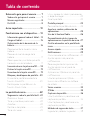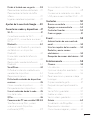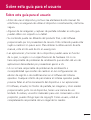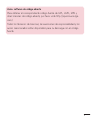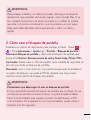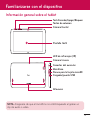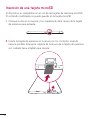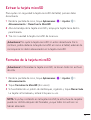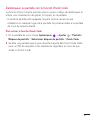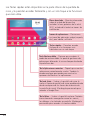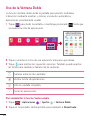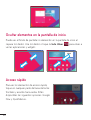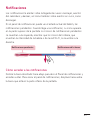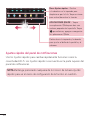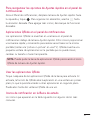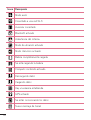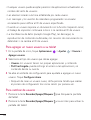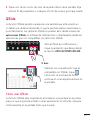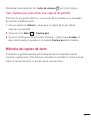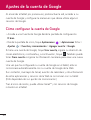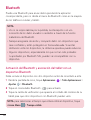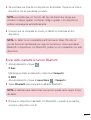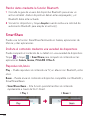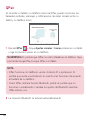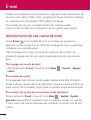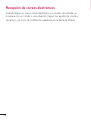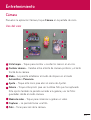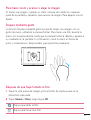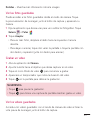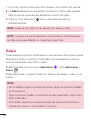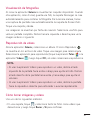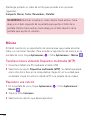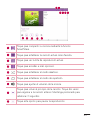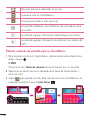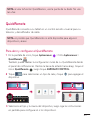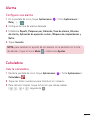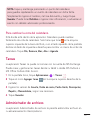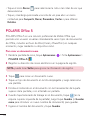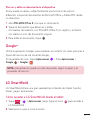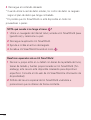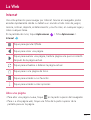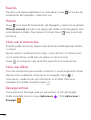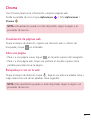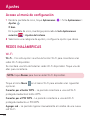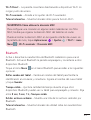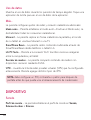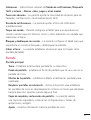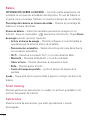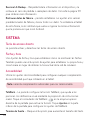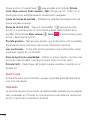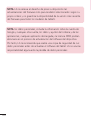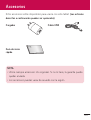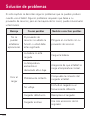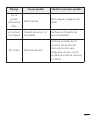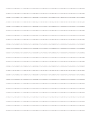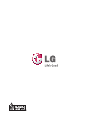Guía del usuario
ESPAÑOL
• Lasimágenesylasilustracionesdelapantallapuedenserdiferentesalas
queveráeneldispositivo.
• Partedelcontenidodeestaguíapuedenoseraplicablealdispositivo,
dependedelsoftwareydelproveedordeservicios.Todalainformaciónde
estedocumentoestásujetaacambiossinprevioaviso.
• Estedispositivonoesadecuadoparapersonasconalgunadiscapacidad
visualyaquecuentaconuntecladoenpantallatáctil.
• Copyright©2014LGElectronics,Inc.Todoslosderechosreservados.LG
yellogotipodeLGsonmarcasregistradasdeLGGroupysusentidades
relacionadas.Todaslasdemásmarcassonpropiedaddesusrespectivos
titulares.
• Google™,GoogleMaps™,Gmail™,YouTube™,Hangouts™yGooglePlay™son
marcascomercialesdeGoogle,Inc.

4
Sobre esta guía para el usuario ......... 7
Sobre esta guía para el usuario ........... 7
Marcas registradas ................................ 8
DivX HD .................................................. 8
Aviso importante ............................... 10
Familiarizarse con el dispositivo ...... 13
Información general sobre el tablet ...13
Cargar el tablet .....................................15
Optimización de la duración de la
batería ....................................................16
Para aumentar la duración de su
batería .............................................................17
Para ver el nivel de carga de la
batería .............................................................17
Para supervisar y controlar qué está
haciendo uso de la batería ....................17
Inserción de una tarjeta microSD .......18
Extraer la tarjeta microSD ...................19
Formateo de la tarjeta microSD ..........19
Bloqueo y desbloqueo de pantalla ....20
Encienda la pantalla mediante la
función KnockON .................................... 20
Desbloquear su pantalla con la
función Knock Code .................................21
La pantalla de inicio ..........................22
Sugerencias sobre la pantalla táctil ..22
Presione o toque ...................................... 22
Tocar y mantener presionado ............. 22
Arrastrar ....................................................... 22
Deslizar o desplazar ................................ 23
Tocar dos veces ........................................ 23
Unir y separar los dedos para acercar
o alejar la imagen .................................... 23
Girar la pantalla ......................................... 23
Pantalla principal .................................23
Personalizar la pantalla de inicio ........ 25
Apertura, cambio y detención de
aplicaciones ..........................................25
Uso de la Ventana Doble ....................26
Personalización de los íconos de
aplicaciones en la pantalla de inicio ..27
Ocultar elementos en la pantalla de
inicio. .....................................................28
Acceso rápido ......................................28
Notificaciones ......................................29
Cómo acceder a las notificaciones .. 29
Ajustes rápidos del panel de
notificaciones ............................................. 30
Para reorganizar las opciones de
Ajustes rápidos en el panel de
notificaciones ...............................................31
Aplicaciones QSlide en el panel de
notificaciones ...............................................31
Usar las aplicaciones QSlide .................31
Iconos de notificación en la Barra
de estado ......................................................31
Varios usuarios .....................................33
QSlide ...................................................35
Capturas de pantalla ...........................36
Usar QuickMemo+ para hacer una
captura de pantalla ................................. 36
Usar Capture plus para hacer una
captura de pantalla .................................. 37
Métodos de ingreso de texto .............37
Ingresar las palabras sugeridas .......... 38
Tabla de contenido

5
Dividir el teclado con un gesto .........38
Para cambiar la altura del teclado ... 39
Para cambiar las teclas de la fila
inferior .......................................................... 39
Ingresar caracteres especiales ........... 39
Ajustes de la cuenta de Google ...... 40
Conectarse a redes y dispositivos ... 41
Wi-Fi ......................................................41
Conectarse a redes de Wi-Fi ................41
Activar Wi-Fi y conectarse a una red
Wi-Fi ................................................................41
Bluetooth ..............................................42
Activación del Bluetooth y asociación
del tablet con un dispositivo
Bluetooth ..................................................... 42
Enviar datos mediante la función
Bluetooth ..................................................... 43
Recibir datos mediante la función
Bluetooth ..................................................... 44
SmartShare ..........................................44
Disfrute el contenido mediante una
variedad de dispositivos ........................ 44
Reproducción/envío ............................... 44
Disfrute del contenido de dispositivos
cercanos ................................................45
Cómo conectar dispositivos ................ 45
Búsqueda de otros dispositivos ......... 45
Usar el contenido desde la nube .......45
Uso de la nube ......................................... 45
QPair .....................................................46
Conexiones de PC con un cable USB .48
Transferir música, fotos y videos
usando el modo Dispositivo
multimedia (MTP) .................................... 48
Sincronización con Windows Media
Player ............................................................ 48
Conexiones a ordenador con cable
USB para usuarios de Mac OS X...... 49
Contactos .......................................... 50
Buscar un contacto .............................50
Agregar un nuevo contacto ................50
Contactos favoritos .............................50
Crear un grupo ......................................51
E-mail .................................................52
Administración de una cuenta de
email ...................................................... 52
Usar las carpetas de las cuentas .......53
Redactar y enviar correos
electrónicos ..........................................53
Recepción de correos electrónicos ...54
Entretenimiento ................................55
Cámara..................................................55
Uso del visor ............................................... 55
Opciones de ajustes avanzados ........ 56
Tomar una foto .......................................... 56
Para hacer zoom y acercar o alejar
la imagen .....................................................57
Disparo mediante gesto .........................57
Después de que haya tomado la
foto .................................................................. 57
Ver las fotos guardadas ......................... 59
Grabar un video ........................................ 59
Ver los videos guardados...................... 59
Galería ...................................................60
Visualización de fotografías ...................61
Reproducción de videos ......................... 61
Cómo borrar imágenes y videos .........61

6
Cómo establecer un fondo de
pantalla ......................................................... 62
Presentación.........................................62
Videos ...................................................62
Reproducir un video ............................... 62
Música ...................................................64
Transfiera música utilizando
Dispositivo multimedia (MTP). ............ 64
Reproducir una canción........................ 64
Herramientas .....................................67
QuickMemo+ ........................................ 67
QuickRemote .......................................69
Alarma ....................................................71
Calculadora ...........................................71
Calendario ............................................72
Tareas .................................................... 73
Administrador de archivos..................73
Grabador de voz...................................75
POLARIS Office 5 .............................. 76
Google+................................................. 77
LG SmartWorld .................................... 77
La Web ................................................79
Internet..................................................79
Abra una página .......................................79
Favoritos ....................................................... 80
Historial .........................................................80
Cómo usar el modo lectura ................80
Cómo usar QSlide ................................... 80
Descargar archivos .................................. 80
Chrome ..................................................81
Visualización de páginas web ...............81
Abra una página ........................................81
Búsqueda por voz en la web ................. 81
Sincronización con otros
dispositivos.................................................. 82
Cómo agregar y ver marcadores ...... 82
Menú Opciones de Chrome ............... 82
Ajustes ............................................... 84
Acceso al menú de configuración .....84
REDES INALÁMBRICAS ...................84
DISPOSITIVO ......................................86
PERSONAL ........................................... 91
SISTEMA ..............................................94
LG Backup ..........................................98
Acerca de la copia de seguridad y
restauración de los datos del
dispositivo ............................................. 98
Realice una copia de respaldo de los
datos de su tablet ................................99
Programación de copias de respaldo
automáticas ..........................................99
Restaurar datos del tablet ................100
Actualización de software del
tablet .................................................101
Actualización de software del tablet .101
Actualización del software del tablet
LG por aire (OTA, Over-The-Air)....... 101
Accesorios ........................................ 103
Solución de problemas ...................104
Para su seguridad ...........................106
Indicaciones de seguridad ...............114

7
Sobre esta guía para el usuario
•Antesdeusareldispositivo,porfavorleaatentamenteestemanual.De
estaforma,seasegurarádeutilizareldispositivocorrectamenteydeforma
segura.
•Algunasdelasimágenesycapturasdepantallaindicadasenestaguía
puedendiferirconrespectoasutablet.
•Sucontenidopuedeserdiferentedelproductofinal,odelsoftware
proporcionadoporlosproveedoresdeservicio.Estecontenidopuedeestar
sujetoacambiossinprevioaviso.Paraobtenerlaúltimaversióndeeste
manual,visiteelsitiowebdeLGenwww.lg.com.
•Lasaplicacionesyfuncionesdesudispositivopuedenvariarenfunción
desupaís,suregiónosusespecificacionesdehardware.LGnose
haceresponsabledeproblemasderendimientoqueresultendelusode
aplicacionesdesarrolladasporproveedoresajenosaLG.
•LGnosehaceresponsabledeproblemasderendimientoo
incompatibilidadqueresultendecambiosenlasconfiguracionesde
ediciónderegistroodemodificacionesenelsoftwaredelsistema
operativo.Cualquierintentodepersonalizarelsistemaoperativopuede
provocarfallasenelfuncionamientodeldispositivoosusaplicaciones.
•Elsoftware,elaudio,losfondosdepantalla,lasimágenesyotrosmedios
proporcionadosjuntoconeldispositivo,tienenunalicenciadeuso
limitado.Siextraeyusaestosmaterialesparausoscomercialesuotros
propósitos,puedeinfringirleyesdecopyright.Comousuario,ustedes
completamenteresponsabledelusoilegaldelosmedios.
Sobre esta guía para el usuario

8
•Puedenaplicarsecargosadicionalesporelserviciodedatos,comola
mensajería,lacargaydescarga,lasincronizaciónautomáticaoelusode
serviciosdelocalización.Paraevitarcargosadicionales,seleccioneun
plandedatosadecuadoasusnecesidades.Contacteasuproveedorde
servicioparaobtenermásdetalle.
Marcas registradas
•LGyellogotipodeLGsonmarcasregistradasdeLGElectronics.
•Todaslasdemásmarcasyderechosdeautorsonpropiedaddesus
respectivostitulares.
DivX HD
SOBRE DIVX VIDEO:DivX®esunformatodigitaldevideocreadoporDivX,
LLC,unacompañíasubsidiariadeRoviCorporation.Esteesundispositivo
oficialdeDivX®quehapasadoporunrigurosoprocesodepruebaspara
verificarquepuedereproducirvideosDivX.Visitewww.divx.comsidesea
obtenermásinformaciónyherramientasdesoftwareparaconvertirsus
archivosenvideosDivX.
ACERCA DE DIVX VIDEO-ON-DEMAND:EstedispositivoDivXCertified®
deberáregistrarseparapoderreproducirpelículasDivXVideo-on-Demand
(VOD)quehayacomprado.Paraobtenersucódigoderegistro,busquela
secciónDivXVODenelmenúdeconfiguracióndeldispositivo.Vayaavod.
divx.comparaobtenermásinformaciónsobrecómorealizarelregistro.
DivX Certified® para reproducir video DivX® de hasta 720p HD, incluido
contenido de primera calidad.
DivX®, DivX Certified® y sus logos asociados son marcas registradas de Rovi
Corporation o sus subsidiarios y su uso está protegido bajo licencia.

9
Aviso: software de código abierto
ParaobtenerelcorrespondientecódigofuentedeGPL,LGPL,MPLy
otraslicenciasdecódigoabierto,porfavorvisitehttp://opensource.lge.
com/
Todoslostérminosdelicencias,lasexencionesderesponsabilidadylos
avisosmencionadosestándisponiblesparasudescargaconelcódigo
fuente.

10
Lea esta información antes de comenzar a usar su
tablet.
Antesdellamaralserviciodeatenciónalclienteollevareltabletalservicio
técnico,compruebesilosproblemasdesutabletsedescribenenesta
sección.
1. Memoria del tablet
Esnecesariocomprobarlamemoriadeltabletyborraralgunosdatos,como
aplicaciones,paradisponerdemásespacioenlamemoria.
Para desinstalar aplicaciones:
1 Toque > >fichaAplicaciones>Ajustes >Aplicaciones.
2 Cuandoaparezcantodaslasaplicaciones,seleccionelaaplicaciónque
deseedesinstalar.
3 ToqueDesinstalaryluegoOKparaconfirmar.
2. Antes de instalar una aplicación y un sistema
operativo de código abierto (OS)
ADVERTENCIA
Siinstalayutilizaunsistemaoperativodiferentealproporcionadopor
elfabricante,puedehacerqueeltabletnofuncionecorrectamente.
Además,lagarantíadesutabletseanulará.
Aviso importante

11
ADVERTENCIA
Paraprotegereltabletysusdatospersonales,descargueúnicamente
aplicacionesqueprocedandefuentesseguras,comoGooglePlay.Sise
haninstaladoaplicacionesdeformaincorrectaensutablet,esposible
queestanofuncionenormalmenteoqueseproduzcaunerrorgrave.
Debedesinstalardeltabletdichasaplicacionesytodossusdatosy
ajustes.
3. Cómo usar el bloqueo de pantalla
Establezcaunpatróndedesbloqueoparaprotegereltablet.Toque >
>fichaAplicaciones>Ajustes >Pantalla>Bloqueo de pantalla>
Seleccionar bloqueo de pantallayseleccioneelbloqueodepantallaque
deseeentreDeslizar,Reconocimiento de rostro, Knock Code,Patrón,PINy
Contraseña.PuedecrearunPINderespaldocomomedidadeseguridad,en
casodequeolvidesubloqueodepantalla.
Precaución:creeoiniciesesiónenunacuentaGoogleantesdeestablecer
unpatróndebloqueoyrecuerdeelPINderespaldoquehayacreado
mientrascreaelpatróndebloqueodepantalla.
ADVERTENCIA
Precauciones que debe seguir al usar un bloqueo de pantalla.
Esmuyimportanterecordarelbloqueodepantallaqueconfigure.Siusa
unbloqueodepantallaincorrecto5veces,nopodráaccederaltablet.
Tiene5oportunidadesparaingresarelpatróndedesbloqueo,elPIN
olacontraseña.Sihaagotadolascincooportunidades,puedevolvera
intentarlotras30segundos.

12
Si no recuerda el patrón de desbloqueo, el PIN o la contraseña:
< Si olvidó el patrón de desbloqueo >
SihainiciadosesiónensucuentadeGoogledesdeeltabletperoha
cometidocincoerroresalingresarelpatrón,toque¿Ha olvidado el patrón?
enlaparteinferiordelapantalla.Entonces,selesolicitaráqueiniciesesión
consucuentadeGoogleoqueingresesuPINdeseguridad,elcualingresó
cuandocreóelpatróndebloqueo.
NOTA: SinoiniciósesiónensucuentaGoogleyolvidósupatrón,deberá
ingresarsuPINdelacopiaderespaldo.
4. Cuando la pantalla se congela
Si la pantalla se bloquea o si el tablet no responde cuando trata de
utilizarlo:PresioneymantengalateclaEncender/Apagar/Bloquear durante
másde8segundoshastaquesemuestreellogotipodeLGparareiniciarel
tablet.Sisiguesinfuncionar,póngaseencontactoconelcentrodeservicio.

13
Familiarizarse con el dispositivo
Información general sobre el tablet
Pantalla táctil
Teclas de volumen
Cámara frontal
LED de infrarrojos (IR)
Tecla Encender/Apagar/Bloquear
Cámara trasera
Conector del auricular
Micrófono
Ranura para la tarjeta microSD
Cargador/puerto USB
Altavoces
NOTA:Asegúresedequeelmicrófononoestébloqueadoalgrabarun
clipdeaudioovideo.

14
Cámara frontal
Útilparatomarsefotosograbarvideosdeusted
mismo.Tambiénpodráutilizarloparamantener
conversacionesporvideo.Manténgalalimpiapara
obtenerunrendimientoóptimo
Tecla Encender/
Apagar/Bloquear
Presioneparabloquear/desbloquearlapantalla.
Mantengapresionadoparaapagaroprenderel
tablet,reiniciarlo,activarodesactivarelmodoavión
ycambiarlosajustesdesonido.
Teclas de volumen
Lepermiteajustarelvolumendelcontenido
multimedia.Mantengapresionadasambasteclas
almismotiempoparaaccederalafunción
QuickMemo+.
Conector del
auricular
Lepermiteconectarauricularesparamantener
conversacionesconelmodomanoslibres.También
puedeconectarunosauricularesparaescuchar
música.
LED de infrarrojos
(IR)
Seusacomosensorparalaaplicación
QuickRemote.
Ranura para la
tarjeta microSD
InserteunatarjetamicroSDparaguardararchivos
comomúsica,videoyfotos.
Micrófono
Grabasuvozylepermiteusarfuncionesquese
activenconlavoz.
Cargador/puerto
USB
LepermiteconectareltabletyelcableUSBpara
usarloconeladaptadordecarga,suPCuotros
accesorioscompatibles.

15
Cámara trasera
Útilparatomarfotosygrabarvideos.Manténgala
limpiaparaobtenerunrendimientoóptimo
Altavoces
Seusaparaescucharelaudiodelafunción
seleccionada(p.ej.,música,videos,clipsdesonido,
etc.).
ADVERTENCIA
Sicolocaunobjetopesadosobreeltabletosesientasobreel,puede
dañarlapantallaLCDylasfuncionesdelapantallatáctil.
SUGERENCIA
•Toqueelicono Menú
cuandoabraunaaplicaciónparaverlas
opcionesdisponibles.
•Sieldispositivoestábloqueadoynofunciona,mantengapresionada
lateclaEncender/Apagar/Bloquear
durantemásde8segundos
hastaquesemuestreellogotipodeLGparareiniciareltablet.Siesto
nofunciona,mantengapresionadalateclaEncender/Apagar/Bloquear
durantemásde15segundosyeldispositivoseapagará.Espere5
segundosparaencendereldispositivodenuevo.
Cargar el tablet
Paracargarlo,seusaunadaptadorUSBincluidoconeltablet.Antesdeusar
eltabletporprimeravez,asegúresedequelabateríaestácompletamente
cargada.
NOTA:Eldispositivotieneunabateríainternarecargable.Porsu
seguridad,noextraigalabateríaincorporadaenelproducto.

16
¡Advertencia!Silapantallatáctilnofuncionamientraseltabletestáen
procesodecarga,puededeberseaunsuministroeléctricoinestable.Si
estosucede,desconecteelcableUSBdeldispositivoodesconecteel
adaptadordeUSBdeltomacorriente.
1 ConecteeladaptadorUSByelcableUSB.
2 ConecteelcableUSB(talycomosemuestraacontinuación)enel
Cargador/puertoUSBdeltablet.
3 Conecteelcargadorauntomacorriente.
NOTA:Paraaumentarlavidaútildelabatería,laprimeracargadebeser
completa.
Optimización de la duración de la batería
Siapagalasfuncionesquenonecesitaejecutarconstantementeen
segundoplano,prolongalavidaútildelabateríaentrelascargas.También
puedesupervisarcómolasaplicacionesyrecursosdelsistemaconsumenla
energíadelabatería.

17
Para aumentar la duración de su batería
•Desactivelascomunicacionesporradioquenoestéutilizando,como
Wi-Fi,BluetoothoGPS.
•Reduzcaelbrillodelapantallayestablezcauntiempodeesperade
pantallamásbreve.
•DesactivelasincronizaciónautomáticadeGmail™,Calendario,Contactosy
otrasaplicaciones.
•Algunasaplicacionesdescargadaspuedenprovocarlareduccióndela
cargadelabatería.
•Compruebeelniveldecargadelabateríamientrasutilizaaplicaciones
descargadas.
Para ver el nivel de carga de la batería
1 Desdelapantalladeinicio,toqueAplicaciones >Ajustes >Acerca
del tablet>Batería.
2 Elestado(encargaoendescarga)yelniveldelabateríasemuestranen
elmenúsuperiordelapantalla.
Para supervisar y controlar qué está haciendo uso de la batería
1 Desdelapantalladeinicio,toqueAplicaciones >Ajustes >Acerca
del tablet>Batería>Uso de la batería.
2 Lapantallamuestraeltiempodeusodelabateríaeindicalas
aplicacionesoserviciosutilizandolapotenciadelabateríadesdela
cantidadmásaltaalamásbaja.

18
Inserción de una tarjeta microSD
EldispositivoescompatibleconelusodelastarjetasdememoriamicroSD.
ElcontenidomultimediasepuedeguardarenlatarjetamicroSD.
1 Coloquelauñaenlamuescaytiresuavementedelaranuradelatarjeta
dememoriaparaextraerla.
2 Insertelatarjetadememoriaenlaranuraconloscontactosmirando
hacialapantalla.Empujelacubiertadelaranuradelatarjetadememoria
concuidadohaciaeltabletparacerrarla.

19
Extraer la tarjeta microSD
ParaquitarconseguridadlatarjetamicroSDdeltablet,primerodebe
desactivarla.
1 Desdelapantalladeinicio,toqueAplicaciones >Ajustes >
Almacenamiento>Desactivar la MicroSD.
2 AbralabandejadelatarjetamicroSDyempujelatarjetahaciadentro
paraliberarla.
3 TireconsuavidadlatarjetamicroSDdelaranura.
¡Advertencia!NoquitelatarjetamicroSDsinantesdesactivarla.Delo
contrario,podríadañarselatarjetamicroSDasícomoeltablet,ademásde
corromperselosdatosalmacenadosenlatarjetamicroSD.
Formateo de la tarjeta microSD
¡Advertencia!AlformatearlatarjetamicroSD,seborrantodoslosarchivos
deesta.
1 Desdelapantalladeinicio,toqueAplicaciones >Ajustes >
Almacenamiento.
2 ToqueFormatear la MicroSD(dosveces).
3 Sihaestablecidounpatróndedesbloqueo,ingréseloytoqueBorrar todo.
Latarjetaseformatearáyestarálistaparasuuso.
NOTA:SiyahaycontenidoenlatarjetamicroSD,laestructuradecarpetas
puedeserdistintadespuésdelformateo,yaquetodoslosarchivosse
habráneliminado.

20
Bloqueo y desbloqueo de pantalla
Sinoutilizaeltabletduranteuntiempo,lapantallaseapagaysebloquea
automáticamente.Estocontribuyeaevitartoquesaccidentalesyahorra
energíadelabatería.Sinoestáutilizandoeltablet,pulselateclaEncender/
Apagar/Bloquear parabloquearla.
Sihayprogramasejecutándosecuandobloquealapantalla,esposible
quesiganejecutándoseenmodoBloqueo.Serecomiendasalirdetodos
losprogramasantesdeentrarenelmododebloqueo,paraevitarcargas
innecesarias(porejemplo,accesoWeb,conexióndedatos).
Paraactivardenuevoeltablet,pulselateclaEncender/Apagar/Bloquear .
Aparecerálapantalladebloqueo.Toqueydeslicelapantalladebloqueoen
cualquierdirecciónparadesbloquearlapantallaprincipal.Seabrirálaúltima
pantallaquevio.
Encienda la pantalla mediante la función KnockON
LafunciónKnockONlepermitetocardosveceslapantallaparaencenderla
oapagarladeformarápida.
•Rápidamentetocardosveces
elcentrodelapantallapara
encenderla.
•Deformarápida,toquedos
veceslabarradeestado,unárea
vacíaenlapantallaprincipalola
pantalladebloqueoparaapagar
lapantalla.

21
Desbloquear su pantalla con la función Knock Code
LafunciónKnockCodelepermitecrearsupropiocódigodedesbloqueoal
utilizarunacombinacióndegolpes(otoques)enlapantalla.
•Cuandolapantallaestéapagada,toquelamismasecuenciaque
establecióencualquierlugardelapantalla.Sepodráaccederalapantalla
deiniciodemaneradirecta.
Para activar la función Knock Code
1 Enlapantalladeinicio,toqueAplicaciones >Ajustes >Pantalla>
Bloqueo de pantalla>Seleccionar bloqueo de pantalla>Knock Code.
2 SeabreunapantallaqueleguíaduranteelajustedelKnockCode.Debe
crearunPINderespaldocomomedidadeseguridad,encasodeque
olvidesuKnockCode.

22
Sugerencias sobre la pantalla táctil
Acontinuación,lepresentamosalgunassugerenciassobrecómonavegar
poreltablet.
NOTA:
•Paraseleccionarunelemento,toquelapartecentraldelícono.
•Noejerzaunapresiónexcesiva.Lapantallatáctileslosuficientemente
sensiblecomoparadetectaruntoqueligeroperofirme.
•Utilicelapuntadeldedoparatocarlaopciónquedesee.Intenteno
tocarningunaotratecla.
Presione o toque
Unúnicotoqueconundedoparaseleccionarelementos,enlaces,accesos
directosyletraseneltecladoenpantalla.
Tocar y mantener presionado
Toqueymantengapresionadounelementoenlapantallasinlevantarel
dedohastaqueocurraunaacción.Porejemplo,paraabrirlasopciones
disponiblesdeuncontacto,toqueymantengapresionadoelcontactoenla
Listadecontactoshastaqueseabraelmenúcontextual.
Arrastrar
Paraarrastrarunelemento,mantengapulsadounelementounmomentoy,
acontinuación,muevaeldedoporlapantallasinlevantarlohastaquellegue
alaposicióndedestino.PuedearrastrarelementosenlaPantallaprincipal
parareubicarlos.
La pantalla de inicio

23
Deslizar o desplazar
Paradeslizarodesplazarse,muevarápidamenteeldedosobrelasuperficie
delapantallasindetenersedesdeelmomentoenquehatocadolapantalla
(paranoarrastrarelelemento).Porejemplo,puededeslizareldedosobre
lapantallahaciaarribaohaciaabajoparadesplazarseporunalista,o
navegarporlosdiferenteslienzosdepantalladeiniciodeslizandoeldedode
izquierdaaderecha(yviceversa).
Tocar dos veces
ToquedosvecesparaampliarunapáginaWebounmapa.Porejemplo,
toquedosvecesrápidamenteunaseccióndeunapáginawebparaajustar
esaseccióndeformaqueseajustealanchodelapantalla.Tambiénpuede
tocardosvecesparaacercaryalejarelzoomalverunafotoycuandousa
Mapas.Toquedosvecesunapalabrapararesaltarla.Altocardosveces
tambiénpuedeactivarlafunciónKnockONparaencenderyapagarla
pantalla.
Unir y separar los dedos para acercar o alejar la imagen
Utilicelosdedosíndiceypulgarjuntándolosyseparándolosparaacercaro
alejarlaimagencuandoutiliceelnavegador,Mapasoexaminefotografías.
Girar la pantalla
Enmuchasaplicacionesymenús,laorientacióndelapantallaseajustaala
orientaciónfísicadeldispositivo.
Pantalla principal
Simplementepaseeldedohacialaizquierdaohacialaderechaparaverlos
paneles.Puedepersonalizarcadapanelconaplicaciones,descargas,widgets
yfondosdepantalla.

24
LasTeclasrápidasestándisponiblesenlaparteinferiordelapantallade
inicio,ylepermitenaccederfácilmenteyconunsolotoquealasfunciones
quemásutiliza.
Barra de estado –Muestrainformación
sobreelestadodeldispositivo,
incluidoslahora,potenciadelaseñal
Wi-Fi,estadodelabateríaeíconosde
notificación.
Tecla Volver –Vuelvealapantallaanterior.También
cierraelementosemergentescomolosmenús,
losdiálogosylostecladosenpantalla.Manténgala
presionadaparaaccederalaventanadoble.
Tecla Aplicaciones recientes–Tóquelaparamostrar
aplicacionesrecientementeusadas.Tambiénla
puedemantenerpresionadaparamostrarlas
opcionesdeMenúenlasaplicaciones.
Íconos de aplicaciones –Presioneen
unícono(deaplicación,widget,carpeta,
etc.)paraabrirloyutilizarlo.
Teclas rápidas –Permitenacceder
fácilmentealasfuncionesmás
habitualesconunsolotoque.
Tecla de Inicio –Vuelvealapantalladeinicio(o
vuelveallienzodepantalladeiniciopredeterminado
desdecualquieradeloslienzosdeextensiónde
lapantalladeinicio).Manténgalapresionadapara
accederaGoogleNow.
Tecla Ventana doble–Presioneparacambiaral
mododeventanadoble.Lepermitegestionardos
aplicacionesdiferentesalmismotiempodividiendo
lapantallaendos.

25
Personalizar la pantalla de inicio
PuedepersonalizarlapantalladeInicioagregandoaplicaciones,descargas,
widgetsofondosdepantalla.Parautilizareltabletdeunaformamás
cómoda,agreguesusaplicacionesywidgetsfavoritosalapantalladeinicio.
Para agregar elementos de la pantalla de inicio:
1 Toqueymantengapresionadalapartevacíadelapantallaprincipal.
2 ToquelafichaAplicaciones oWidgets.
3 Arrastreelelementodeseadoallugardedestinoylevantesudedo:
Para eliminar un elemento de la pantalla de inicio:
Toqueymantengapresionadoelíconoquedeseaeliminar,arrástrelohacia
ylevantesudedo.
SUGERENCIA Paraagregaruníconodeaplicaciónalapantallainicio
desdelapantallaAplicaciones,toqueymantengapresionadosobrela
aplicaciónquedeseaagregaryarrástrelahaciadondedeseedejarla.
SUGERENCIA Puedeagregarvariosíconosdeaplicacionesenuna
carpeta.Sidejacaeruníconodeaplicaciónsobreotroenlapantalla
inicio,secrearáunacarpeta.
Apertura, cambio y detención de aplicaciones
Toque paramostraraplicacionesusadasrecientemente.Puede
mantenervariasaplicacionesenejecuciónalmismotiempo,ycambiarentre
ellas.Tambiénpuededetenermanualmentelaejecucióndeaplicaciones.

26
Uso de la Ventana Doble
LafunciónVentanadobledividelapantallaparapermitirmultitarea,
interacciónmediantearrastrarycolocar,vinculaciónautomáticay
aplicacionesrecientementeusadas.
1 Toque paradividirlapantalla,omantengapresionado hastaque
semuestrelalistadeaplicaciones.
2 Toqueoarrastreelíconodeunaaplicaciónalespacioquedesee.
3 Toque paramostrarlassiguientesopciones.Tambiénpuedearrastrar
lasfichasparacambiareltamañodelasventanas.
Cambiarentrelasdospantallas.
Mostrarlalistadeaplicaciones.
Vistaenpantallacompleta.
Cerrarlasaplicaciones.
Para deshabilitar la función Ventana doble
1 Toque >Aplicaciones >Ajustes >Ventana Doble.
2 ToqueelconmutadorVentanaDobleparacambiarloaDesactivado.

27
SUGERENCIAPuedeabrirdosaplicacionesNavegadoralmismotiempo.
Personalización de los íconos de aplicaciones en la
pantalla de inicio
PuedepersonalizarelíconodecadaaplicaciónconimágenesdelaGalería.
1 Toqueymantengapresionadouníconodeaplicaciónhastaquese
desbloqueedesuposiciónactual.Acontinuación,suélteloenlapantalla.
Elíconodeedición apareceráenlaesquinasuperiorderechadela
aplicación.
2 Vuelvaatocarlaaplicaciónyseleccioneeldiseñoytamañodeliconoque
deseaytoqueOK.OtoqueAgregar nuevo,ajusteeltamañodelicono,y
luegoseleccioneunaimagendelaGalería.
Para ver otros paneles de pantalla de inicio
•Desliceeldedohacialaizquierdaoderechaporlapantalladeinicio.
•Unalosdedossobrelapantalladeinicioparamostrarlavistaen
minipanel,luegotoqueelpaneldelapantalladeinicioquedeseever.

28
Ocultar elementos en la pantalla de inicio.
Puedeverelfondodepantallasinelementosenlapantalladeinicioal
separarlosdedos.Unalosdedosotoquelatecla Volver paravolvera
verlasaplicacionesywidgets.
Acceso rápido
Paraverloselementosdeaccesorápido,
toqueencualquierpartedeláreadeteclas
frontalesyarrastrehaciaarriba.Están
disponibleslassiguientesopciones:Google
NowyQuickMemo+.

29
Notificaciones
Lasnotificacioneslealertansobrelallegadadenuevosmensajes,eventos
delcalendarioyalarmas,asícomotambiénsobreeventosencurso,como
descargas.
Enelpaneldenotificacionespuedeverelestadoactualdeltabletylas
notificacionespendientes.Cuandollegaunanotificación,suíconoaparece
enlapartesuperiordelapantalla.Losíconosdenotificacionespendientes
semuestranalaizquierda,mientrasquelosíconosdelsistema,que
muestranlaintensidaddelabateríaodelaredWi-Fi,semuestranala
derecha.
Notificaciones pendientes Notificaciones del sistema
Cómo acceder a las notificaciones
DeslicelabarradeestadohaciaabajoparaabrirelPaneldenotificacionesy
accederaellas.Paracerrarelpaneldenotificaciones,desplacehaciaarriba
labarraqueestáenlaparteinferiordelapantalla.

30
Barra Ajustes rápidos–Deslice
aladerechaoalaizquierdapara
desplazarseporlalista.Toqueunícono
paraactivar/desactivarlafunción.
APLICACIONES QSLIDE–Toque
unaaplicaciónQSlideparaabriruna
ventanapequeñadelapantalla.Toque
paraeliminar,agregaroreorganizar
lasaplicacionesQSlide.
Deslicehacialaizquierdayladerecha
paraajustarelbrillodelapantallayel
volumen.
Ajustes rápidos del panel de notificaciones
UselosAjustesrápidosparacambiarrápidamentefuncionescomola
conectividadWi-Fi.LosAjustesrápidosseencuentraenlapartesuperiordel
paneldenotificaciones.
NOTA:MantengapresionadocualquieradelosíconosdelabarraAjustes
rápidosparaverelmenúdeconfiguracióndelafunciónencuestión.

31
Para reorganizar las opciones de Ajustes rápidos en el panel de
notificaciones
AbraelPaneldenotificaciones,desplacelabarradeAjustesrápidoshacia
laizquierdaytoque .Paraorganizarloselementos,arrastre hasta
laubicacióndeseada.Paraagregarmásiconos,desmarquelasfunciones
deseadas.
Aplicaciones QSlide en el panel de notificaciones
LasaplicacionesQSlidesemuestranenunabarraenelpanelde
notificacionesdebajodelabarraAjustesrápidos.Estosíconosproporcionan
unamanerarápidayconvenientepararealizarvariastareasenlamisma
pantalla(similarala"picture-in-picture"enunaTV).QSlidemuestrauna
pequeñaventanadeaplicacionesenlapantallaquesepuedemover,
cambiarsutamañoohacertransparente.
NOTA:PuedequitarlabarradeaplicacionesQSlidepresionandoelícono
QSlidedelabarradeAjustesrápidos.
Usar las aplicaciones QSlide
ToquecualquieradelasaplicacionesQSlidedelabarraparaactivarla.Al
activarla,lafuncióndeQSlideabrelaaplicaciónenunaventanaenprimer
plano,loquelepermiteaccederaotrasaplicacionesensegundoplano.
PuedeabrirhastadosventanasQSlidedeunavez.
Iconos de notificación en la Barra de estado
Losíconosqueaparecenenlatablasiguientesonalgunosdelosmás
comunes.

32
Ícono Descripción
Modoavión
ConectadoaunaredWi-Fi
Auricularconectado
Bluetoothactivado
Advertenciadelsistema
Mododevibraciónactivado
Modosilenciosoactivado
Bateríacompletamentecargada
Seestácargandolabatería
Compartircontenidoactivado
Descargandodatos
Cargandodatos
Hayunaalarmaestablecida
GPSactivado
Seestánsincronizandolosdatos
NuevomensajedeGmail

33
Seestáreproduciendounacanciónenestemomento
EltabletestáconectadoalaPCmedianteelcableUSB
Elmododeahorrodebateríaseencuentraactivado
Varios usuarios
SoloesposiblecrearunIDdepropietariodetablet,peroesposibleagregar
variosIDdeusuarioparaqueotrosusuariospuedaniniciarsesiónyutilizarel
tabletdeformaindependiente.Cadausuariopuedeconfigurarsuspropios
ajustesdeltablet,usarsupropioespaciodealmacenamientoydisponerde
suspropiosprivilegiosdeactualizacióndeaplicaciones.
Privilegios de propietario del tablet
•SoloelIDdelpropietariodeltabletpuedeagregarunnuevoIDdeinicio
desesióndeusuarioyeliminarIDdeusuario.
•Elpropietariodeltabletnopuededesinstalarningunadelasaplicaciones
delusuario,peropuededesinstalarelIDdelusuario.
Limitaciones al usar el tablet entre varios usuarios
•Todoslosusuarioscompartenlamismabatería,memoriainternayusode
datosconelrestodeusuarios.
•Losajustesdeidiomaconfiguradosporunusuarioseaplicanalrestode
usuarios.
•Cadausuariopuedeconfiguraryutilizarsolosupropiocontenidoysus
datos(p.ej.,configuracióndepantalladeinicio,configuracióndesonido,
etc.).

34
•Cualquierusuariopuedeaceptarpermisosdeaplicacionesactualizadosen
nombredelrestodeusuarios.
•Lasalarmassonaránalahoraestablecidaporcadausuario.
•Losmensajesyloseventosdecalendarioprogramadosseenviarán
únicamenteparanotificaralIDdeusuarioespecificado.
•CuandounusuarioimprimaundocumentoconlafunciónImpresiónmóvil,
eltrabajodeimpresióncontinuaráinclusosisecambiaelIDdeusuario.
•Latransferenciadedatos(exceptoGooglePlay),lasdescargas,la
reproduccióndecontenidomultimediaylosserviciosdecomunicaciónse
detendránsisecambiaelIDdeusuario.
Para agregar un nuevo usuario a su tablet
1 Enlapantalladeinicio,toqueAplicaciones >Ajustes >Usuario>
Agregar usuario.
2 Seleccioneeltipodeusuarioquedeseaagregar.
• Usuario:losusuariostienensuspropiasaplicacionesycontenido.
• Perfil restringido:puederestringirelaccesoalasaplicacionesyal
contenidodesdesucuenta.
3 Seabreelasistentedeconfiguraciónparaayudarleaagregarunnuevo
usuario.ToqueConfigurar ahora.
• Despuésdecrearunusuarionuevo,dichapersonatendráquerealizar
elprocesodeconfiguracióntrasiniciarsesiónporprimeravez.
Para cambiar de usuario
1 PresionelateclaEncender/Apagar/Bloquear parabloquearlapantalla
deltablet.
2 PresionelateclaEncender/Apagar/Bloquear unavezmásparaactivarla
pantalladeltablet.

35
3 Toqueunodelosiconosdecolordelaparteinferiordelapantalla.Elija
entreelIDdelpropietarioocualquierotroIDdeusuarioquehayacreado.
QSlide
LafunciónQSlidepermitesuperponeralapantallaqueestáusandoen
sutabletunaventanatranslúcida,loquelepermiterealizarvariastareasa
lavezfácilmente.LasventanasQSlidesepuedenabrirdesdelabarrade
aplicaciones QSlideenelPaneldenotificacionesodirectamentedesdelas
aplicacionesquesoncompatiblesconlafunciónQSlide.
AbraelPaneldenotificacionesy
toquelaaplicaciónquedeseedesde
lasecciónAPLICACIONES QSLIDE.
O bien
Mientrasuseunaaplicaciónquees
compatibleconQSlide,toque .
Lafunciónsemostrarádeforma
continuaenunapequeñaventanaen
lapantalla.
Cómo usar QSlide
LafunciónQSlideabrelaaplicaciónasociadaenunaventanaenelprimer
plano,loquelepermiteaccederaotrasaplicacionesenelfondo.Aparece
continuamenteenlapantallahastaquelacierre.

36
ToqueparaejecutarQSlide.
ToqueparasalirdeQSlidey
volveralmododeventanaa
tamañocompleto.
Toqueparaajustarla
transparencia.
ToqueparacerrarQSlide.
Toqueparaajustareltamaño.
NOTA:lafunciónQSlideadmitehastadosventanasalavez.QSlide
soloescompatibleconlassiguientesaplicaciones:Video,Navegador,
Calendario,E-mail,AdministradordearchivosyCalculadora.
Capturas de pantalla
MantengapresionadaslasteclasBajarvolumen yEncender/Apagar/
Bloquear almismotiempodurante2segundospararealizarunacaptura
depantalladelapantallaactual.
Paraverunaimagencapturada,vayaalacarpetaAplicaciones >Galería
>Screenshots.
Usar QuickMemo+ para hacer una captura de pantalla
Enlapantallaquequieracapturar,arrastrelabarradeestadohaciaabajoy
seleccioneQuickMemo+ .
O bien

37
Mantengapresionadaslasdosteclas de volumen almismotiempo.
Usar Capture plus para hacer una captura de pantalla
Estafunciónlepermitecapturarunaporcióndelapantallaenelnavegador
deInternetpredeterminado.
1 AbralaaplicaciónInternetynaveguealapáginadelaquedesee
capturarunapantalla.
2 ToqueelíconoMenú >Capture plus.
3 AjusteelrectánguloazulaltamañodeseadoyluegotoqueGuardar.El
áreaseleccionadaseguardaenlacarpetaCapture plusdelaGalería.
Métodos de ingreso de texto
Eltecladoenpantallaapareceautomáticamenteenlapantallacuando
necesitaingresartexto.Paramostrareltecladoenpantallaenformamanual,
toqueelcampodetextoendondedeseaingresartexto.

38
Toqueparaaccederalaconfiguracióndelteclado.Toque
ymantengapresionadoparaaccederentradaporvozya
portapapeles.Estateclacambiasegúnlaúltimafunciónque
use.
Toqueestateclaparacambiaraltecladodenúmerosy
símbolos.
Toqueestateclaunavezparaponerenmayúsculalapróxima
letraqueescriba.Tóqueladosvecesparaquetodaslasletras
seponganenmayúscula.
Toqueestatecla
paraborrarel
carácteranterior.
Toqueestatecla
paracrearuna
nuevalíneaenel
campodelmensaje.
Toqueestateclaparaingresar
unespacio.
Ingresar las palabras sugeridas
Ingresetextoeneltecladoyapareceránlassugerenciasdepalabra
relacionadas.Toquelapalabrasugeridaenlapartesuperiorderechao
izquierda,sobreelteclado,paraseleccionarlapalabra.
Dividir el teclado con un gesto
Lafuncióndividirtecladolepermiteusarlasdosmanosparaescribir
mientrasestáenelmododevistahorizontal.Cadamitaddeltecladose
desplazahacialaizquierdayderechadelapantalla.Coloquelosdedos
pulgaressobreeltecladoydeslíceloshaciafueraendireccióncontraria.

39
Para cambiar la altura del teclado
Ajustelaalturadeltecladoparamostrarmáscantidaddepantallay
controlareltecladomásfácilmente.
•Toque >Diseño y altura del teclado>Altura del teclado>Toquey
arrastreelíconoparaajustarlaalturadelteclado.
Para cambiar las teclas de la fila inferior
•Toque >Diseño y altura del teclado>Teclas de la fila inferior>Toquey
arrastreparaagregaroborrarteclas,ocambiarelorden.
NOTA:solopuedenpersonalizarselostecladosQWERTY,QWERTZ,
AZERTY.Estafunciónnoescompatibleconalgunosidiomas.
Ingresar caracteres especiales
Eltecladoenpantallapermiteingresarcaracteresespeciales(p.ej.,"á").
Mantengapulsadalatecladeseada(porejemplo,latecla"a").Despuésde
queaparezcaelcarácterdeseado,desliceeldedoporencimaylevántelo
paraingresarlo.
NOTA:lapresenciadeunsímboloenlapartesuperiorderechadelatecla
indicaquehaycaracteresadicionalesdisponibles.

40
Alencendereltabletporprimeravez,podráactivarlared,accederasu
cuentadeGoogleyconfigurarlamaneraenquedeseautilizaralgunos
serviciosdeGoogle.
Cómo configurar la cuenta de Google
•AccedaaunaCuentadeGoogledesdelapantalladeconfiguración.
O bien
•Desdelapantalladeinicio,toqueAplicaciones >Aplicacionesficha>
Ajustes >Cuentas y sincronización>Agregar cuenta>Google.
SitieneunacuentadeGoogle,toqueUsar cuenta, ingresesudirecciónde
correoelectrónicoycontraseñay,acontinuación,toque .Tambiénpuede
tocarCrear cuenta eingresarlainformaciónnecesariaparacrearunanueva
cuentadeGoogle.
UnavezquehaconfiguradosucuentadeGoogleeneltablet,estase
sincronizaráautomáticamenteconsucuentadeGoogledelaWeb.
Suscontactos,mensajesdeGmail,eventosdecalendarioyotrainformación
deestasaplicacionesyserviciosdelaWebsesincronizanconsutablet.
(Estodependerádesusajustesdesincronización.)
Traseliniciodesesión,puedeutilizarGmail™ylosserviciosdeGoogle
incluidoseneltablet.
Ajustes de la cuenta de Google

41
Wi-Fi
ConWi-Fi,puedeutilizarelaccesoaInternetdealtavelocidaddentrode
lacoberturadelpuntodeacceso(AP)inalámbrico.Disfrutedelaconexión
inalámbricaaInternetporWi-Fisincargosextras.
Conectarse a redes de Wi-Fi
ParautilizarlaconexiónWi-Fideltabletsedebeaccederaunpuntode
accesoinalámbricoo"zonaWi-Fi".Algunospuntosdeaccesoestánabiertos
ysimplementedebeconectarseaellos.Otrosestánocultosoutilizan
funcionesdeseguridad,porloqueesnecesarioconfigurareltabletpara
poderconectarseaellos.DesconectelaconexiónWi-Ficuandonolaesté
utilizandoparaaumentarladuracióndelabatería.
Activar Wi-Fi y conectarse a una red Wi-Fi
1 Enlapantalladeinicio,toqueAplicaciones >ficha Aplicaciones>
Ajustes >Wi-Fi.
2 Toque paraactivarelWi-FiyempezarabuscarredesWi-Fi
disponibles.
3 ToqueBuscarparaverunalistaderedesWi-Fiactivasydentrodelradio
dealcance.
• Lasredessegurasseindicanconuniconodebloqueo.
4 Toqueunaredparaconectarsealamisma.
• Silaredestáprotegida,selepediráqueingreseunacontraseñau
otrascredenciales.(Consulteconsuadministradorderedparaobtener
másdetalles).
5 LaBarradeestadomuestraíconosqueindicanelestadodelaconexión
Wi-Fi.
Conectarse a redes y dispositivos

42
Bluetooth
PuedeusarBluetoothparaenviardatosejecutandolaaplicación
correspondiente,peronodesdeelmenúdeBluetoothcomoenlamayoría
delosteléfonosmóvilesytablets.
NOTA:
•LGnoseresponsabilizaporlapérdida,laintercepciónoeluso
incorrectodelosdatosenviadosorecibidosatravésdelafunción
inalámbricadeBluetooth.
•Siempreasegúresederecibirycompartirdatoscondispositivosque
seanconfiablesyesténprotegidosenformaadecuada.Siexisten
obstáculosentrelosdispositivos,ladistanciaoperativapuedereducirse.
•Algunosdispositivos,especialmentelosquenohansidoprobados
niaprobadosporBluetoothSIG,puedenserincompatiblesconsu
dispositivo.
Activación del Bluetooth y asociación del tablet con un
dispositivo Bluetooth
Debevinculareldispositivoconotrodispositivoantesdeconectarloaeste.
1 Desdelapantalladeinicio,toqueAplicaciones >ficha Aplicaciones>
Ajustes >Bluetooth.
2 ToqueelconmutadorBluetooth paraactivarlo.
3 Toquelacasilladeverificaciónqueaparecealcostadodelnombredesu
tabletparaqueotrosdispositivosconBluetoothpuedanverlo.
NOTA:paraseleccionareltiempoqueestarávisibleeldispositivo,toque
elícono Menú
>Tiempo visible.

43
4 Semostraráunalistadelosdispositivosdisponibles.Toqueenlalistael
dispositivoconelquedeseavincularlo.
NOTA:esposibleque,enfuncióndeltipodedispositivo,tengaque
introducircódigosiguales,confirmarcódigosigualesolosdispositivos
podríanemparejarseautomáticamente.
5 Unavezquesecompleteelvínculo,eltabletseconectaráalotro
dispositivo.
NOTA:sutabletnoescompatibleperfildemanoslibres.Porello,el
usodefuncionesdellamadaconalgunosaccesorios,comoauriculares
BluetoothodispositivosconBluetooth,podríanosercompatibleconeste
dispositivo.
Enviar datos mediante la función Bluetooth
1 Abraelelementoytoque .
O bien
MantengapulsadoelelementoyseleccioneCompartir.
O BIEN
Abraelelementoytoqueelicono Menú >Compartir.
2 ToqueBluetoothparacompartirmedianteBluetooth.
NOTA:elmétodoparaseleccionarunaopciónpuedevariarsegúneltipo
dedatos.
3 BusqueundispositivohabilitadoconBluetoothycuandoloencuentre,
vinculesudispositivoconél.

44
Recibir datos mediante la función Bluetooth
1 ConsultelaguíadeusuariodeldispositivoBluetoothparaenviarun
archivoaltablet.Ambosdispositivosdebenestaremparejados,yel
Bluetoothdebeestaractivado.
2 VinculelosdispositivosytoqueAceptarcuandorecibaunasolicitudde
autorizaciónBluetoothparaaceptarelarchivo(s).
SmartShare
PuedeusarlafunciónSmartSharefácilmenteenGalería,aplicacionesde
Músicayotrasaplicaciones.
Disfrute el contenido mediante una variedad de dispositivos
Puedecompartirelcontenidodesutabletconunavariedaddedispositivos.
Toque otoque >SmartShareparacompartirelcontenidoenlas
aplicacionesGalería,Música,POLARIS Office 5.
Reproducción/envío
Play–PuedereproducirelcontenidovíaTV,unaltavozconBluetooth,entre
otros.
Beam–PuedeenviarelcontenidoaldispositivocompatibleconBluetoothy
SmartShareBeam.
•SmartShare Beam–Estafunciónpermitetransferirelcontenido
rápidamenteatravésdeWi-FiDirect.
< Play > < Beam >

45
Disfrute del contenido de dispositivos cercanos
Puededisfrutardelcontenidodelosdispositivoscercanos(porejemplo,PC,
NAS,móviles)enlasaplicacionesGaleríayMúsica.
Cómo conectar dispositivos
ConectesudispositivoyotrosdispositivoscompatiblesconDLNAenla
mismaredWi-Fi.
Búsqueda de otros dispositivos
ToqueDispositivos cercanosyverálosdispositivoscompatiblesconDLNA.
Conéctesealdispositivoparaverelcontenido.
Usar el contenido desde la nube
Puedeusarelcontenidodesdelanube(porejemplo,Dropbox)enlas
aplicacionesGaleríayMúsica.
Uso de la nube
NOTA:lasfuncionescompatiblespuedenvariardependiendodelanube.
Larecuperacióndedatospuededemorarunpocodependiendodela
nube.
1 SeleccioneNubeenlasaplicacionesGaleríayMúsica.
2 Seleccionelanubequedeseausareiniciesesión.
3 Puedeusarelcontenidodelanubeluegodeiniciarsesión.
4 Configurelosajustesdelanubeparaseleccionarlaaplicaciónausaren
lanube.

46
QPair
AlconectarsutabletysuteléfonomóvilvíaQPair,puedesincronizarsus
llamadasrecibidas,mensajesynotificacionesderedessocialesentresu
tabletysuteléfonomóvil.
1 EjecuteQPair ytoqueAjustes iniciales>Iniciarprimeroensutablet,
ysigalosmismospasosensuteléfono.
SUGERENCIAEsposiblequeQPairnoestéinstaladaenelteléfono.Vaya
alatiendaGooglePlay,busqueQPaireinstálelo.
NOTA:
•QPairfuncionaconteléfonosversiónAndroid4.1oposteriores.Es
posiblequeexistaunalimitaciónencuantoalasfuncionesdeacuerdo
almodelodesuteléfono.
•ComoQPairutilizalafunciónBluetooth,podráserposiblequeno
funcionesnormalmentesicambialosajustesdeBluetoothmientras
QPairestáenuso.
2 LaconexiónBluetoothseactivaráautomáticamente.

47
Funciones QPair
Notificación de llamada–Envíaaltabletunanotificacióncuandoelteléfono
recibeunallamada.Lanotificaciónmuestraelnúmerodelapersonaque
llamaylepermitiráresponderyrechazaresallamada.Tambiénpuede
cambiarlosajustesdellamada,comoeltono,elvolumendeltono,tonocon
vibraciónoenviarunmensajederechazoalrecibirunallamada.
Notificación de mensaje–Envíaaltabletunanotificacióncuandoelteléfono
recibeunmensaje.Tambiénpuedecambiarajustesdelmensaje,como
mensajeemergente,vistapreviadelmensaje,sonidodenotificacióny
vibracióndenotificación.
Redes sociales–muestraunanotificaciónderedessocialesenlaBarrade
estadodeltabletcuandoestallegaaltablet.
NOTA:parahabilitarestafunción,activelaopciónNotificaciones de redes
sociales de QPair enelteléfono(Ajustes>Accesibilidad>Notificaciones
de red social QPair).Estaopciónlepermiterecibirnotificacionesderedes
socialesensutablet.
Transferir QuickMemo+–GuardasuQuickMemo+actualenlaGaleríadel
tablet,ydespuéssincronizalaGaleríadeltabletconlaGaleríadesuteléfono.
Internet vía teléfono
Etiqueta de aplicación reciente–Cuandolapantalladeldispositivo
emparejadoestédesbloqueada,unanotaadhesivamostrarálaúltima
aplicaciónusadaenelotrodispositivosilaaplicaciónestáinstaladaenel
tabletyenelteléfono.

48
Conexiones de PC con un cable USB
PuedeconectareltabletalaPCparacargarlo,transferirelementosalaPC
desdeeltabletyviceversa.
Transferir música, fotos y videos usando el modo Dispositivo
multimedia (MTP)
1 ConecteeltabletalaPCpormediodeuncableUSB.
2 SiaúnnohainstaladoelcontroladordelaplataformaAndroiddeLG
enlaPC,deberácambiarlosajustesmanualmente.EnlapantallaInicio,
mantengapresionadalatecla de Aplicaciones recientes >Ajustes
del sistema>Almacenamiento>ícono Menú >Conexión USB PC>
Dispositivo multimedia (MTP).
3 AhorapuedeverelcontenidodelalmacenamientomasivoenlaPCy
transferirlosarchivos.
Sincronización con Windows Media Player
AsegúresedequeWindowsMediaPlayerestéinstaladoenlaPC.
1 UtiliceelcableUSBparaconectareltabletaunPCquetengainstalado
WindowsMediaPlayer.
2 SeleccionelaopciónDispositivo multimedia (MTP).
3 Unavezconectado,apareceráunaventanaemergenteenlaPC.
SeleccionelaopciónReproductordeWindowsMediaparasincronizarlos
archivosdemúsica.
4 Editeoingreseelnombredesudispositivoenlaventanaemergente(de
sernecesario).
5 Seleccioneyarrastrearchivosdemúsicaalalistadesincronización.
6 Comiencelasincronización.
•DebencumplirselossiguientesrequisitosparasincronizarconWindows
MediaPlayer.

49
Elementos Requisitos
SO
MicrosoftWindowsXPSP2,Vistao
superior
VersióndelReproductorde
WindowsMedia
ReproductordeWindowsMedia10o
superior
•SilaversióndelReproductordeWindowsMediaesanteriorala10,instale
laversión10ounamásreciente.
Conexiones a ordenador con cable USB para usuarios de Mac
OS X
PuedetransferircontenidomultimediaasuordenadorconMacOSXdesde
eltablet,yviceversa,mediantelaconfiguracióndelprogramaAndroidFile
Transfer.
Transfiera música, fotos y vídeos utilizando el programa Android File
Transfer en una computadora Mac OS.
1 DescargueeinstaleelprogramaAndroidFileTransferdelsitioweb
android.comparasuMac(http://www.android.com/filetransfer/).
2 Conecteeltabletalacomputadora,yhagadobleclicenlaaplicaciónAFT
(AndroidFileTransfer)paraabrirla.
3 Puedeverelcontenidomultimedia,arrastrarycolocarelarchivo
multimediaentreelMacyeltablet.

50
Puedeagregarcontactosaltabletysincronizarlosconloscontactos
delacuentadeGoogleuotrascuentasqueseancompatiblesconla
sincronizacióndecontactos.
Buscar un contacto
1 Enlapantalladeinicio,toqueContactos paraabrirlalistade
contactos.
2 ToqueelcuadroBuscar contactoseingreseelnombredelcontacto.
Tambiénpuedetocarunaletraenelcostadoizquierdodelapantallapara
accederanombresquecomiencenconlaletraindicada.
Agregar un nuevo contacto
1 Enlapantalladeinicio,toqueContactos .
2 ToqueNuevo contacto .Seleccionelacuentaquedesee(siprocede).
3 Sideseaagregarunaimagenalnuevocontacto,toque .Escojaentre
Tomar una fotoparatomarunafotografíausandolacámaraoSeleccionar
desde la galería.Acontinuaciónbusqueunaimagenyselecciónela.
4 Toque paraingresarinformaciónmásespecíficadelnombre.
5 Ingreselosdetallessobreelcontacto.
6 ToqueGuardar.
Contactos favoritos
Puedeclasificarloscontactosalosquellamaconfrecuenciacomofavoritos.
Para agregar un contacto a los favoritos
1 Enlapantalladeinicio,toqueContactos paraaccederaloscontactos.
Contactos

51
2 Toqueuncontactoparaversusdetalles.
3 Toquelaestrella aladerechadelnombredelcontacto.Laestrellase
tornadoradayseagregaelcontactoasusfavoritos.
Para eliminar a un contacto de la lista de favoritos
1 Enlapantalladeinicio,toqueContactos paraaccederaloscontactos.
2 ToquelafichaFavoritosparaversuscontactosfavoritos.
3 Toqueuncontactoparaversusdetalles.
4 Toquelaestrelladoradaaladerechadelnombredelcontacto.Laestrella
sevuelvegrisyelcontactoseeliminadelosfavoritos.
Crear un grupo
1 Enlapantalladeinicio,toqueContactos paraaccederaloscontactos.
2 ToquelafichaGruposyluegotoque .
3 Ingreseunnombreparaelnuevogrupo.
•ToqueAgregar miembrosparaagregarentradasdecontactoalnuevo
grupo.
•ToqueelcampoCUENTAparacambiarlascuentasenlasquedesea
guardarelnuevogrupo.
4 ToqueGuardarparaguardarelgrupo.
NOTA:Siborraungrupo,loscontactosasignadosaesegruponose
perderán.Porelcontrario,permaneceránenlalistadecontactos.

52
PuedeusarlaaplicaciónCorreoelectrónicoparaleercorreoselectrónicosde
servicioscomoYahoo!,MSNyAOL.LaaplicaciónCorreoelectrónicoadmite
lossiguientestiposdecuentas:POP3,IMAPyExchange.
Elproveedordeserviciosoeladministradordelsistemapueden
proporcionarlelosdatosdeconfiguracióndelascuentasquenecesita.
Administración de una cuenta de email
ToqueE-mail enlapantalladeinicio.Laprimeravezqueabrala
aplicaciónE-mail,seabriráunasistentedeconfiguraciónqueloguiarápara
configurarunacuentadeemail.
Traslaconfiguracióninicial,semuestraelcontenidodesubuzónde
entrada.Siagregamásdeunacuenta,puedealternarentreunacuentay
otra.
Para agregar una cuenta de email:
•AbralaaplicaciónE-mailytoqueelíconoMenú >Ajustes> Agregar
cuenta.
Para cambiar de cuenta:
Sihaagregadomásdeunacuenta,puedecambiarentreellasfácilmente.
Desdecualquiercarpetadelcorreoelectrónico,toquelacuentaactual(enla
partesuperiordelapantalla),luegotoquelacuentaalaquedeseeacceder.
Para cambiar los ajustes de una cuenta de correo electrónico:
AbralaaplicaciónE-mailytoqueelíconoMenú >Ajustes > Ajustes
generalesparaajustarlosparámetrosqueseapliquenatodassuscuentas.
Obien,toqueunacuentaindividualparaconfigurarlosajustessolodeesa
cuenta.
E-mail

53
Para borrar una cuenta de correo electrónico:
•AbralaaplicaciónE-mailytoqueelícono Menú >Ajustes > toqueel
íconoMenú >Remover cuenta>toquelacuentaquedeseeeliminar>
Borrar>seleccioneSí.
Usar las carpetas de las cuentas
AbralaaplicaciónE-mail,toqueelícono Menú yseleccioneCarpetas.
Cadacuentatienelassiguientescarpetas:Buzóndeentrada,Buzónde
salida,EnviadosyBorradores.Enfuncióndelasfuncionesqueadmitael
proveedordeserviciosdelacuenta,puedecontarconcarpetasadicionales.
Redactar y enviar correos electrónicos
1 MientrasestéenlaaplicaciónE-mail,toqueEscribir .
2 Ingreseunadirecciónparaeldestinatariodelmensaje.Alescribireltexto,
sesugierendireccionesquecoincidenconloscontactos.Separelas
diversasdireccionesconpuntoycoma.
3 ToqueAdjuntar paraadjuntararchivos,siesnecesario.
4 Ingreseelasuntoyelmensaje.
5 ToqueEnviar paraenviarelmensaje.
Sinoestáconectadoaunared,porejemplo,siestátrabajandoenmodo
avión,losmensajesqueenvíeseguardaránenlacarpetaBuzóndesalida
hastaquevuelvaaestarconectadoalared.Sicontienealgúnmensaje
pendiente,lacarpetaSalidasemostraráenlapantallaCuentas.

54
Recepción de correos electrónicos
Cuandollegueunnuevocorreoelectrónicoasubuzóndeentrada,se
leavisaráconunsonidoounavibración(segúnsusajustesdesonidoy
vibración),yelíconodenotificaciónapareceráenlabarradeestado.

55
Cámara
ParaabrirlaaplicaciónCámara,toqueCámaraenlapantalladeinicio.
Uso del visor
MODO
Vista limpia–Toqueparamostraruocultarlosmenúsenelvisor.
Cambiar cámara–Cambieentreellentedecámaraposterioryellente
frontaldelacámara.
Modo–Lepermiteestablecerelmododedisparoenelmodo
AutomáticooPanorama.
Ajuste–ToqueesteíconoparaabrirelmenúdeAjustes.
Galería–Toqueestaopciónparaverlaúltimafotoquehacapturado.
Estaopcióntambiénlepermiteaccederalagaleríayverlasfotos
guardadasdesdeelmodocámara.
Modo de video–Toqueparacomenzaragrabarunvideo.
Capturar–Lepermitetomarunafoto.
Salir–Tocarparasalirdelacámara.
Entretenimiento

56
NOTA:porfavor,verifiquequelalentedelacámaraestélimpiaantesde
tomarfotografías.
Opciones de ajustes avanzados
Enelvisor,toque paraabrirlasopcionesavanzadas.
Seleccionalaresolucióndelafoto.Sieligeunaresoluciónalta,
eltamañodelarchivoaumentará,porloquepodráalmacenar
menosfotosenlamemoria.
Tomarfotosporcomandodevoz.
EstableceunretrasodespuésdepresionarelbotónCapturar.Esta
funciónesidealsiquiereformarpartedeunafoto.
Muestralíneasdecuadrículaenlapantallaparaayudarleaalinear
lasfotos.
Definelaubicacióndondequiereguardarsusimágenes.
SeleccioneTarjetaSDoAlmacenamientointerno.
Abrelaguíadeayudaparasabercómoseutilizaunafunción.
SUGERENCIA CuandosaledelaaplicaciónCámara,algunosajustes
recuperansuvalorpredeterminado,comoporejemploeltemporizador.
Antesdetomarotrafoto,compruebeestosparámetros.
Tomar una foto
1 AbralaaplicacióndeCámara.
2 Apunteconelobjetivohaciaelsujetoquedeseefotografiar.
3 Toque ocualquierpartedelapantallaparacapturarlafoto.

57
Para hacer zoom y acercar o alejar la imagen
Altomarunaimagenograbarunvídeo,coloquedosdedosencualquier
partedelapantallaysepárelosparaacercarlaimagen.Paraalejarla,unalos
dedos.
Disparo mediante gesto
LafunciónDisparomediantegestolepermitetomarunaimagenconun
gestodemano,utilizandolacámarafrontal.Parahacerunafoto,levantela
manoconlapalmaabierta,hastaquelacámarafrontalladetecteyaparezca
uncuadradoenlapantalla.Acontinuación,cierrelamanoenformade
puñoycomenzaráuntemporizador,parapermitirleprepararse.
Después de que haya tomado la foto
1 Toquelavistapreviadeimagenjuntoalbotóndecapturaparaverla
últimafotocapturada.
2 ToqueGaleríaoFotos,luegotoqueOK.
Toqueparaeditarlafoto.
Toqueparatomarotrafoto.

58
Toqueparaenviarsufotoaotraspersonasoparacompartir
medianteserviciosderedessociales.
Toqueparaborrarlafotografía.
Toqueparaaccederamásopciones.
SUGERENCIASidisponedeunacuentadeunaredsocialylaconfigura
eneltablet,puedecompartirsusfotosconlacomunidaddedichared
social.
ToqueelíconoMenú paraabrirlassiguientesopciones.
SmartShare–Toqueparacompartirsufotoutilizandolafunción
SmartShare.
Fijar imagen como–ToqueparausarlafotocomoFoto de contacto, Fondo
de la pantalla principal, Pantalla de bloqueo o Fondo de pantalla.
Mover–Toqueparamoverlaimagenaotrolugar.
Copiar–Toqueparacopiarlafotoseleccionadayguardarlaenotroálbum.
Copiar en el portapapeles–Toqueparacopiarlafotoyguardarlaenla
carpeta.
Presentación–muestraenformaautomáticalasimágenesdelacarpeta
actualunatrasotra.
Girar a la izquierda/derecha–permitegirarlaimagen.
Recortar:permiterecortarlafoto.Permitemovereldedoporlapantallapara
seleccionareláreaarecortar.
Agregar/Borrar ubicación–paraagregaroborrarinformacióndeubicación.
Renombrar–Toqueestaopciónparaeditarelnombredelafoto
seleccionada.
Imprimir–Lepermiteimprimirlaimagen.

59
Detalles–Muestramásinformaciónsobrelaimagen.
Ver las fotos guardadas
Puedeaccederalasfotosguardadasdesdeelmododecámara.Toque
laprevisualizacióndelaimagenjuntoalbotóndecapturayaparecerásu
Galería.
1 Elijalaaplicaciónquedeseausarparaveroeditarlasfotografías.Toque
Galería oFotos .
2 ToqueAceptar.
•Paravermásfotos,desplaceeldedohacialaizquierdaohaciala
derecha.
•Paraalejaroacercar,toquedosveceslapantallaotoquelapantallacon
dosdedosysepárelos(juntelosdedosparaacercar).
Grabar un video
1 AbralaaplicacióndeCámara.
2 Apuntelalentehaciaelobjetivoquedeseacapturarenelvideo.
3 ToqueelíconoMododevideo paracomenzaragrabar.
4 Apareceráuntemporizadorqueindicaladuracióndelvideo.
5 Toque enlapantallaparadetenerlagrabación.
SUGERENCIA
•Toque
parapausarlagrabación.
•Toque
paratomarunacapturadepantallamientrasgrabaunvideo.
Ver los videos guardados
Accedaalosvideosguardadosconelmododecámaradevideoaltocarla
vistapreviadelaimagenjuntoalbotóndecaptura.

60
1 Enelvisor,toquelavistapreviadelaimagenjuntoalbotóndecaptura.
2 LaGaleríaapareceráenlapantalla,mostrandoelúltimovideograbado.
Deslicehacialaizquierdaparadesplazarsealrestodevideos.
3 ToqueelíconoReproducir deunvideoparareproducirlo
automáticamente.
NOTA:puedeverlosvideosenlasaplicacionesGaleríayFotos.
NOTA:noejerzaunapresiónexcesiva.Lapantallaeslosuficientemente
sensiblecomoparadetectaruntoqueligeroperofirme.
Galería
Puedealmacenararchivosmultimediaenunamemoriainternaparaacceder
fácilmenteatodossusarchivosmultimedia.Useestaaplicaciónparaver
archivosmultimediacomofotosyvideos.
Desdelapantalladeinicio,toqueAplicaciones >fichaAplicaciones>
Galería .
Puedeadministrarycompartirtodossusarchivosdeimagenyvideoconla
Galería.
NOTA:
•Noseadmitenalgunosformatosdearchivosegúnelsoftwareinstalado
eneldispositivo.
•Algunosarchivospuedennoreproducirseadecuadamente,segúncómo
esténcodificados.
•Sieltamañodelarchivoexcedeelespaciodememoriadisponible,es
posiblequeocurraunerroralabrirlosarchivos.

61
Visualización de fotografías
AliniciarlaaplicaciónGaleríasemuestranlascarpetasdisponibles.Cuando
otraaplicación,comoE-mail,guardaunafoto,lacarpetaDescargassecrea
automáticamenteparacontenerlafotografía.Delamismamanera,tomar
unacapturadepantallacreaautomáticamentelacarpetadeScreenshots.
Toqueunacarpetayábrala.
Lasimágenessemuestranporfechadecreación.Seleccioneunafotopara
verlaenpantallacompleta.Deslicehacialaizquierdaoderechaparaverla
imagenanteriorosiguiente.
Reproducción de videos
AbralaaplicaciónGaleríayseleccioneunálbum.ElíconoReproducir
semuestraenlosarchivosdevideo.Toqueunaimagenparaseleccionarla.
Seleccionelaaplicaciónparareproducirla(toquelaaplicaciónFotos ola
aplicaciónVideos ),luegotoqueOKyelvideocomenzaráareproducirse.
NOTA:
•AlusarlaaplicaciónVideosparareproducirunvideo,desliceellado
izquierdodelapantallahaciaarribaoabajoparaajustarelbrillo.Deslice
elladoderechodelapantallahaciaarribayhaciaabajoparaajustarel
volumen.
•AlusarlaaplicaciónVideosparareproducirunvideo,deslicelapantalla
hacialaizquierdaoderechapararetrocederoavanzarrápidamente.
Cómo borrar imágenes y videos
Useunodelossiguientesmétodos:
•Enunacarpeta,toque yseleccionetantolasfotoscomovideosque
deseeborraryluegotoqueBorrarySíparaconfirmar.

62
•Mientrasvisualizaunafotografíaounvideo,toque ,luegotoqueSípara
confirmar.
Cómo establecer un fondo de pantalla
Mientrasvisualizaunafotografía,toqueelíconoMenú >Fijar imagen
comoyseleccioneFondo de la pantalla principal, Foto de contacto, Pantalla
de bloqueo o Fondo de pantalla.
Presentación
Puedeversusfotografíasenunapresentacióndediapositivasporálbum,o
alseleccionartodassusfotos.Enlapantalladeinicio,toqueGalería .
•Toqueelálbumquecontienelasfotografíasquedeseaver,luegotoque
elíconoMenú >Presentación>elijalasimágenesquedeseaver>
Siguiente>verifiquelaconfiguracióndelapresentacióndediapositivas>
Iniciar.
ToquelaTecla Volver paradetenerlareproduccióndelapresentación
dediapositivas.
Videos
LaGaleríacuentaconunreproductordevideointegradoparaquepueda
reproducirsusvideosfavoritos.
Reproducir un video
1 Desdelapantalladeinicio,toqueAplicaciones >fichaAplicaciones>
Galería .
2 Seleccioneelvideoquedeseareproducir.

63
ToqueelaccesoaQSlideymostrarelvideoenunaventana
pequeña.
Toqueparacompartirsuvideopormediodelafunción
SmartShare.
Toqueparaaccederamásopciones.
Toqueparacontrolarelvolumendelvideo.
Toqueymantengapresionadopararetrocederenincrementos
de3segundos.Toqueestaopciónunavezpararetroceder10
segundos.
Toqueparaponerlareproduccióndevideoenpausa.
Toqueymantengapresionadoparaavanzarrápidamenteen
incrementosde3segundos.Toqueestaopciónunavezpara
adelantar10segundos.
Toqueparabloquearodesbloquearunapantalladevideo.
Paracambiarelvolumenmientrasestáviendounvideo,pulselasteclasde
volumenenelladoderechodeltablet.

64
Mantengapulsadounvideodelalistaparaaccederalasopciones
siguientes:
Compartir,Borrar,Cortar,RenombraryDetalles.
SUGERENCIAMientrasvisualizaunvideo,deslicehaciaarribayhacia
abajoporelladoizquierdodelapantallaparaajustarelbrillodela
pantalla.Deslicehaciaarribayhaciaabajoporelladoderechodela
pantallaparaajustarelvolumen.
Música
Eltabletcuentaconunreproductordemúsicaparaquepuedaescuchar
todassuscancionesfavoritas.Paraaccederalreproductordemúsica,enla
pantalladeinicio,toqueAplicaciones >fichaAplicaciones>Música .
Transfiera música utilizando Dispositivo multimedia (MTP).
1 ConecteeltabletalaPCmedianteelcableUSB.
2 SeleccionelaopciónDispositivo multimedia (MTP).Sutabletaparecerá
comootrodiscoduroenlacomputadora.Hagaclicenlaunidadpara
visualizarla.CopielosarchivosdesdelaPCalacarpetadelaunidad.
Reproducir una canción
1 Enlapantalladeinicio,toqueAplicaciones >fichaAplicaciones>
Música .
2 ToquelafichaCanciones.
3 Seleccionelacanciónquedeseareproducir.

65
Toqueparacompartirsumúsicamediantelafunción
SmartShare.
Toqueparaestablecerlacanciónactualcomofavorita.
Toqueparaverlalistadereproducciónactual.
Toqueparaaccederamásopciones.
Toqueparaestablecerelmodoaleatorio.
Toqueparaestablecerelmododerepetición.
Toqueparaajustarelvolumendelamúsica.
Toqueparavolveralprincipiodelacanción.Toquedosveces
pararegresaralacanciónanterior.Mantengapresionadopara
rebobinar3segundos.
Toqueestaopciónparapausarlareproducción.

66
Toqueparapasaralasiguientepistadelálbumolalistade
reproducción.Mantengapresionadoparaavanzarrápido3
segundos.
Toqueparaestablecerelefectodeaudio.
Paracambiarelvolumenmientrasestáescuchandomúsica,pulselasteclas
devolumenenelladoderechodeltablet.
Mantengapulsadacualquiercancióndelalistaparaaccederalasopciones
siguientes:Agregar a la lista de reproducción, Borrar, Compartir y Detalles.
NOTA:
•Noseadmitenalgunosformatosdearchivosegúnelsoftwaredel
dispositivo.
•Sieltamañodelarchivoexcedeelespaciodememoriadisponible,es
posiblequeocurraunerroralabrirlosarchivos.
•Esprobablequelosarchivosdemúsicaesténprotegidosporleyesde
derechodeautornacionalesytratadosinternacionales.Porlotanto,
esposiblequeseanecesarioobtenerunpermisoounalicenciapara
reproducirlamúsicaocopiarla.Enalgunospaíses,lasleyesnacionales
prohíbenlarealizacióndecopiasdematerialprotegidoporderechos
deautor.Antesdedescargarocopiarelarchivo,compruebelasleyes
nacionalesdelpaíspertinenterespectodelusodeesetipodematerial.

67
QuickMemo+
LafunciónQuickMemo+permitecrearmemosycapturarlaspantallas.
Capturepantallas,dibujeenellasycompártalasconsusfamiliaresyamigos
conlafunciónQuickMemo+.
Creación de una nota
1 Enlapantalladeinicio,toqueQuickMemo+ ,luegotoque para
crearunanuevanota.
2 Puedeeditartextosescribiendopalabrasdirectamente,oseleccionarel
tipoyelcolordelápizquedeseeusareingresartextomedianteescritura
amano.
3 Agregueunrecordatoriotocando paradefinirlanotificaciónde
recordatoriodelevento.
4 Agregueinformaciónmeteorológicaydeubicaciónasunotasihayuna
reddedatosdisponible.
Uso de las opciones de QuickMemo+
Lassiguientesopcionesestándisponiblesenlabarradeherramientas
QuickMemo+delapartesuperiordelapantalla.
ToqueparaabrirlanotaenQSlide.
Lepermitedeshaceryrehaceraccionesanteriores.
Lepermiteeditareltexto,sucolorysualineación.
Lepermiteingresartextoamano.Puedeseleccionareltipo
delápizquedeseausar,asícomosugrosor,transparencia
ycolor.
Herramientas

68
Borralasedicionesrealizadasenlanota.
GuardalanotaenQuickMemo+.
Toqueparaaccederamásopciones.
Lepermiteestablecerunanotificaciónderecordatoriopara
unevento.
Lepermiteingresarinformaciónmeteorológicaenlanota.
Lepermiteagregarinformacióndeubicaciónpormediodel
GPS.
Realizar capturas de pantalla para su QuickMemo
1 ParaaccederalafunciónQuickMemo+,deslicelabarradeestadohacia
abajoytoque .
O BIEN
PresionelasdosTeclas de volumenalmismotiempoporunsegundo.
2 Seleccionelaopcióndemenúdeseadadelabarradeherramientasy
creeunanota.
3 Toque paraguardarlanota.ParasalirdelafunciónQuickMemo+en
cualquiermomento,toquelatecla Volver .

69
NOTA: alusarlafunciónQuickMemo+,uselapuntadesudedo.Nouse
lasuñas.
QuickRemote
QuickRemoteconvierteasutabletenuncontrolremotouniversalparasu
televisorydecodificadordecable.
NOTA:esposiblequeQuickRemotenoestédisponibleparaalgunos
dispositivosyáreas.
Para abrir y configurar el QuickRemote
1 Enlapantalladeinicio,toqueAplicaciones >fichaAplicaciones>
QuickRemote .
TambiénpuederealizarlaconfiguracióninicialdesuQuickRemotedesde
elpaneldenotificaciones.Deslicelabarradeestadohaciaabajo,toqueel
íconoQuickRemote ,luegotoqueAGREGAR CONTROL.
2 Toque paraseleccionaruntipodesalaytoque paraagregarel
dispositivo.
3 Seleccioneeltipoylamarcadeldispositivo,luegosigalasinstrucciones
enpantallaparaconfigurarelolosdispositivos.

70
NOTA:QuickRemotefuncionadelamismaformaquelasseñalesdeun
controlremotoinfrarrojo(IR)normal.Tratedenocubrirelsensorinfrarrojo
enelextremodeltabletcuandouselafuncióndeQuickRemote.Esta
funciónpuedenoestarhabilitadasegúnelmodelo,elfabricanteola
empresadeservicio.
Para usar QuickRemote
1 AbraQuickRemote yelijalasalaenlaqueconfiguróelremoto.
2 Seleccioneelremotoquedeseetocandosutipo/nombreenlabarrade
QuickRemote
situadaalolargodelladoizquierdodelapantalla.
3 Toquelosbotonesenelmandoadistanciamostrado.
NOTA:alagregaruncontrolremotoparalaTV,QuickRemotepodríausar
elbotónENTRADAparaconfigurarelcontrolremotoapropiado.Lafuente
deentradadeTVsepuedecambiaralconfigurarelbotónENTRADA.
PararestablecerlafuentedeentradadeTV,toqueelbotónENTRADAde
QuickRemotevariasveces(segúnelnúmerodedispositivosconectados
alaTV).
Opciones de QuickRemote
ParaaccederalmenúdeopcionesdeQuickRemotetoqueelíconoMenú
paraseleccionarlaopcióndeseada.
NOTA:sipulsaunbotóndelQuickRemotedurantelareproducciónde
músicaensegundoplano,sesilenciaráduranteunsegundo.

71
Alarma
Configurar una alarma
1 Enlapantalladeinicio,toqueAplicaciones >fichaAplicaciones>
Reloj > .
2 Configurelahoradealarmadeseada.
3 EstablezcaRepetir, Posponer por, Vibración, Tono de alarma, Volumen
de alarma, Aplicación de ejecución autom., Bloqueo de rompecabezas y
Notas.
4 ToqueGuardar.
NOTA: paracambiarlosajustesdelasalarmasenlapantallaconlalista
dealarmas,toqueelícono Menú
yseleccione Ajustes.
Calculadora
Usar la calculadora
1 Desdelapantalladeinicio,toqueAplicaciones >fichaAplicaciones>
Calculadora .
2 Toquelasteclasnuméricasparaintroducirlosnúmeros.
3 Paracálculossimples,toquelafunciónquedeseerealizar
( , , o )seguidade .

72
NOTA:
•Paracálculosmáscomplejos,toqueelíconoMenú
,seleccione
Calculadora científica,luegoelijalafuncióndeseada(siestáviendola
calculadoraenmodovertical).
•Paraverelhistorialdelacalculadora,toqueeliconoMenú
>Historial
de los cálculos.
Calendario
Loseventosdetodaslascuentasquehaingresadoaltabletyha
configuradoparasincronizarcalendariossemuestranenelCalendario.
Agregar un evento al calendario
1 Desdelapantalladeinicio,toqueAplicaciones >fichaAplicaciones>
Calendario .
2 Toqueelmenúdelaesquinasuperiorizquierdaparacambiarlavistadel
calendario(Día,Semana,Mes,AñooAgenda).
3 Toquelafechaenlaquedeseaagregaruneventoytoque .
4 ToqueelcampoNombre del eventoeintroduzcaelnombredelevento.
5 ToqueelcampoUbicacióneintroduzcalaubicación.Marquelafechae
ingreselahoraalaquelegustaríaqueempieceytermineelevento.
6 Sideseaagregarunanotaalevento,toqueelcampoDescripcióny
escribalosdetalles.
7 Sidesearepetirlaalarma,configureREPETICIÓNyRECORDATORIOS,si
esnecesario.
8 ToqueGuardarparaguardareleventoenelcalendario.

73
NOTA:toqueymantengapresionadounpuntodelcalendario
paraguardarrápidamenteuneventodecalendarioendichafecha.
Simplementeingreseelnombreylahoradelevento,yluegotoque
Guardar.PuedetocarDetalleseingresarmásinformación,oactualizarel
eventocondetallesadicionalesposteriormente.
Para cambiar la vista del calendario.
EstédondeestédentrodelaaplicaciónCalendariopuedecambiar
fácilmentedevistadecalendario.Solotienequetocar enlaesquina
superiorizquierdadelabarradetítulo,oenelladoizquierdodelapantalla
deslizareldedodeizquierdaaderechaparamostrarunmenúdevistasde
calendario.ToqueDía,Semana,Mes,AñooAgenda.
Tareas
LaaplicaciónTareassepuedesincronizarconlacuentadeMSExchange.
PuedecrearygestionarlastareasdesdesutabletodesdeMSOutlooko
MSOfficeOutlookWebAccess.
1 EnlapantallaInicio,toqueAplicaciones >Tareas .
2 ToqueelíconoAgregar tarea (enlaesquinasuperiorderechadela
pantalla).
3 IngreselosvaloresdeAsunto,Fecha de inicio,Fecha límite,Descripción,
RepetiryRecordatorio,segúnseanecesario.
4 ToqueGuardar.
Administrador de archivos
LaaplicaciónAdministradordearchivoslepermiteadministrararchivosen
sualmacenamientointerno/externo.

74
ElAdministradordearchivoshacequeveryadministrarsusarchivos
seasencillo.Simplementetoqueuntipodearchivo(todoslosarchivos,
archivosdemúsica,archivosdeimágenes,archivosdevideo,archivosde
documentosoarchivosdenube),luegotoquelascarpetasnecesariaspara
encontrarlosarchivos.
Para abrir la aplicación del Administrador de archivos
•Enlapantalladeinicio,toqueAplicaciones >fichaAplicaciones>
Admin. de archivos .
Opciones de Administrador de archivos
AbralaaplicaciónAdmin. de archivos>Todos los archivos>
Almacenamiento internoparaaccederalassiguientesopciones(enlaparte
superiordelapantalla):
LepermiteabrirelAdministradordearchivosenunaventanade
QSlide.
Lepermitebuscararchivosoinformación.
Lepermitecrearunanuevacarpeta.
Lepermitemoverarchivosycarpetasaotraubicación.
Lepermitecopiararchivosycarpetasaotraubicación.
Lepermiteborrararchivosycarpetas.
Lepermiteaccederamásopciones.

75
Grabador de voz
Utiliceelgrabadordevozparagrabarnotasdevozuotrosarchivosde
audio.
Grabar un sonido o una voz
•Desdelapantalladeinicio,toqueAplicaciones >fichaAplicaciones>
Grabador de voz .
Toqueparaverunalistadesus
grabaciones.
Toqueparainiciarlagrabación.
Toqueparaseleccionardóndedesea
guardarlagrabación.
Toqueparafinalizarlagrabación.
NOTA:toque paraaccederasulistadegrabaciones.Podráescuchar
lasgrabacionesguardadas.Eltiempodisponibledegrabaciónpuede
variardeltiemporealdegrabación.
Administrar las notas de voz
Desdelapantalladelalistadelgrabadordevoz:
•ToqueelíconoCompartir paracompartirlanotadevozusandolas
opcionesdisponibles.

76
•ToqueelíconoBorrar paraseleccionarlanotaolasnotasdevozque
deseeeliminar.
•Toqueymantengapresionadaunanotadevozparaabrirunmenú
contextualparaCompartir,Borrar,Renombrar,Cortaroparaobtener
Detalles.
POLARIS Office 5
POLARISOffice5esunasoluciónprofesionaldeMobileOfficeque
permitealosusuariosvisualizarcómodamentevariostiposdedocumentos
deOffice,incluidosarchivosdeWord,ExcelyPowerPoint,encualquier
momentoylugarmediantesudispositivomóvil.
Para crear un documento nuevo
1 Desdelapantalladeinicio,toqueAplicaciones >fichaAplicaciones>
POLARIS Office 5 .
2 Registresudireccióndecorreoelectrónicoenlapáginaderegistro.
NOTA:puedetocarSaltarparaignorarlainformaciónderegistro.
3 Toque parainiciarundocumentonuevo.
4 Toqueuntipodedocumentoenlalistadesplegableyluegoseleccione
unaplantilla.
5 Escribaelcontenidoeneldocumentoconlasherramientasdelaparte
superiordelapantallayconeltecladoenpantalla.
6 Cuandohayaterminadodetrabajareneldocumento,toque (enla
esquinasuperiorizquierdadelapantalla),luegotoqueGuardar(oGuardar
comoparaintroducirunnuevonombrededocumento)paraguardar.
7 IngreseelnombredeldocumentoytoqueGuardar.

77
Para ver y editar un documento en el dispositivo
Ahorapuedevisualizaryeditarfácilmentemuchostiposdearchivos
diferentes,incluyendodocumentosdeMicrosoftOfficeyAdobePDF,desde
sudispositivo.
1 AbraPOLARIS Office 5ybusqueundocumento.
2 Toqueeldocumentoquedeseeveroeditar.
AlvisualizardocumentosconPOLARISOffice5,losobjetosyeldiseño
sonidénticosalosdeldocumentooriginal.
3 Paraeditareldocumento,toque .
Google+
UtilicelaaplicaciónGoogle+paramantenerelcontactoconotraspersonasa
travésdelservicioderedsocialdeGoogle.
Enlapantalladeinicio,toqueAplicaciones >fichaAplicaciones>
Google >Google+ .
NOTA:estaaplicaciónpuedenoestardisponible,segúnlaregiónoel
proveedordeservicio.
LG SmartWorld
LGSmartWorldofreceunagranvariedaddecontenidodeinterés:fuentes,
temas,juegos,aplicaciones.
Cómo acceder a LG SmartWorld desde el tablet
1 Toque > >Aplicaciones,luegotoqueelícono paraaccedera
LGSmartWorld.
2 Seleccionesupaíseinicielasesión.

78
3 Descargueelcontenidodeseado.
*Cuandoutilicelareddedatosmóviles,loscostosdedatossecargarán
segúnelplandedatosquetengacontratado.
*EsposiblequeLGSmartWorldnoestédisponibleentodoslos
proveedoresopaíses.
NOTA: qué sucede si no tengo el ícono ?
1 UtiliceunnavegadordeInternetmóvil,accedaaLGSmartWorld(www.
lgworld.com)yseleccionesupaís.
2 DescarguelaaplicaciónLGSmartWorld.
3 Ejecuteeinstaleelarchivodescargado.
4 AccedaaLGSmartWorldtocandoelícono
.
Beneficios especiales solo en LG SmartWorld
1 DecoresupropioestiloensutabletcontemasdelapantalladeInicio,
temasdetecladoyfuentesproporcionadasenLGSmartWorld.(Sin
embargo,esteservicioestádisponiblesolamenteparadispositivos
específicos.ConsulteelsitiowebdeLGSmartWorldlainformaciónde
disponibilidad).
2 DisfrutedelservicioespecialdeLGSmartWorlduniéndosea
promocionesqueseofrecendeformaconstante.

79
Internet
UseestaaplicaciónparanavegarporInternet.Graciasalnavegadorpodrá
accederrápidamentedesdesutabletaunmundoatodocolordejuegos,
música,noticias,deporte,entretenimientoymuchomás,encualquierlugary
sobrecualquiertema.
Enlapantalladeinicio,toqueAplicaciones >fichaAplicaciones>
Internet .
ToqueparaejecutarQSlide.
Toqueparavolverunapágina.
Toqueparaavanzarunapágina,hastalapáginaalaqueseconectó
despuésdelapáginaactual.
Toqueparaactualizarodetenerlapáginaactual.
ToqueparairalapáginadeInicio.
Toqueparaaccederasusfavoritos.
Toqueparaaccederamásopciones.
Abra una página
•Paraabrirunapáginanueva,toque enlapartesuperiordelnavegador.
•Parairaotrapáginaweb,toqueunafichadelapartesuperiordela
pantallaparaverlapágina.
La Web

80
Favoritos
Paraabrirunapáginaguardadaenlosmarcadores,toque enlabarrade
herramientasdelnavegadoryseleccioneuna.
Historial
Toque enlabarradeherramientasdelNavegadoryseleccionelapestaña
Último(s) acceso(s)paraabrirunapáginawebdesdelalistadepáginasweb
recientementevisitadas.Paralimpiarelhistorial,toque paraborrartodo
elhistorial.
Cómo usar el modo lectura
Eltabletpuedemostrarlaspáginaswebdeformasimplificadaparafacilitar
sulectura.
Vealasnoticiasopublicacionesenblogsyotrosartículossindistracciones:
conelmodolectura,podráleerunapáginasinobstrucciones.
Toque enladirecciónwebdelaURLparaactivarelmodolectura.
Cómo usar QSlide
UseestacaracterísticaparaaccederaInternetsincerrarlaaplicaciónactual.
Mientrasestévisualizandocontenidoenelnavegador,toque .A
continuación,puedebuscarotrainformacióneneltablet.Paraverel
navegadorenpantallacompleta,toque .
Descargar archivos
UselaaplicaciónDescargasparaverquéarchivossehandescargado.
Desdelapantalladeinicio,toqueAplicaciones >fichaAplicaciones>
Descargas .

81
Chrome
UseChromeparabuscarinformaciónyexplorarpáginasweb.
Desdelapantalladeinicio,toqueAplicaciones >fichaAplicaciones>
Chrome .
NOTA:estaaplicaciónpuedenoestardisponible,segúnlaregiónoel
proveedordeservicio.
Visualización de páginas web
Toqueelcampodedirección,ingreseunadirecciónwebocriteriosde
búsquedaytoque enelteclado.
Abra una página
•Parairaunapáginanueva,toque enlapartesuperiordelnavegador.
•Parairaotrapáginaweb,toqueunapestañaenlapartesuperiordela
pantallaparaseleccionarlapágina.
Búsqueda por voz en la web
Toqueelcampodedirección,toque ,digaenvozaltaunapalabraclavey
luegoseleccioneunadelaspalabrasclavesugeridas.
NOTA:Estacaracterísticapuedenoestardisponible,segúnlaregiónoel
proveedordeservicio.

82
Sincronización con otros dispositivos
SincronicefichasyfavoritosabiertosparausarconChromeenotro
dispositivocuandohayainiciadoconlamismacuentadeGoogle.
Paraverpestañasabiertasenotrosdispositivos,toqueelíconoMenú >
Otros dispositivos.PuedeiniciarsesiónenlamismacuentadeGoogleen
todoslosdispositivos.Seleccioneunapáginawebparaabrirla.
Cómo agregar y ver marcadores
Paraagregarmarcadores,toque enlabarradeURL.
Paraabrirunapáginawebagregadaamarcadores,toqueelíconoMenú
>Marcadoresyseleccionelapáginaquedesee.
Menú Opciones de Chrome
ToqueelíconoMenú paraaccederalassiguientesopciones.
•Nueva pestaña–Toqueestaopciónparacrearunanuevapestañade
páginaweb.
•Nueva pestaña de incógnito–Toqueestaopciónparacrearunanueva
pestañadenavegacióndeincógnito.
•Marcadores–MuestralaspáginasquesehanañadidoaMarcadores.
•Otros dispositivos–Muestralaspáginaswebabiertasenotrosdispositivos.
•Historial–Muestralosdatosdenavegación(páginaswebquehavisitado).
•Compartir...–Lepermitecompartirlapáginaweb.
•Imprimir...–Toqueestaopciónparaimprimirlapáginaweb.Elijapara
encontrarautomáticamenteunaimpresoraqueestéensured,oingrese
unamanualmenteparausarla.
•Buscar en la página–Lepermitebuscartextoenlapáginawebactual.
•Añadir a pantalla de inicio–Lepermiteagregarunaccesodirectoala
páginaactualenlapantalladeinicio.

83
•Ver como ordenador –Seleccioneestaopciónparavisualizarunapágina
webcomoseestuvieseenunacomputadora.
•Ajustes–LepermitecambiarajustesespecíficosdelaaplicaciónChrome.
•Ayuda y opiniones–MuestrainformaciónsobreusarlaaplicaciónChrome
eneltablet,ylepermiteenviarsuscomentariosalosdesarrolladoresde
Chrome.

84
Acceso al menú de configuración
1 Desdelapantalladeinicio,toqueAplicaciones >fichaAplicaciones>
Ajustes .
O bien
Enlapantalladeinicio,mantengapresionadalatecla Aplicaciones
recientes >Ajustes del sistema.
2 Seleccioneunacategoríadeajustesyconfigurelaopciónquedesee.
REDES INALÁMBRICAS
Wi-Fi
Wi-Fi–ConestaopciónseactivalafunciónWi-Fiparaconectarsealas
redesWi-Fidisponibles.
SemostraráunalistadetodaslasredesWi-Fidisponibles.Toqueunade
ellasparaconectarse.
NOTA:toqueBuscarparabuscarredesWi-Fidisponibles.
ToqueelíconoMenú enelmenúWi-Fiparaaccederalassiguientes
opciones.
Conectar por el botón WPS–LepermiteconectarseaunaredWi-Fi
protegidamedianteelbotónWPS.
Conectar por el PIN WPS –LepermiteconectarseaunaredWi-Fi
protegidamedianteunPINWPS.
Agregar red–Lepermiteingresarmanualmenteelnombredeunanueva
redWi-Fi.
Ajustes

85
Wi-Fi Direct–LepermiteconectarsedirectamenteadispositivosWi-Fisin
ningúnpuntodeacceso.
Wi-Fi avanzado–AccedealosajustesdeWi-Fiavanzados.
Tutorial interactivo–MuestratutorialesútilesparalafunciónWi-Fi.
SUGERENCIA Cómo obtener la dirección MAC
Paraconfigurarunaconexiónenalgunasredesinalámbricasconfiltro
MAC,tendráqueingresarladirecciónMACdeltabletenelrouter.
PuedeencontrarladirecciónMACenlasiguienteinterfazdeusuario:en
lapantalladeinicio,toqueAplicaciones
>Ajustes >Wi-Fi>ícono
Menú
>Wi-Fi avanzado>Dirección MAC.
Bluetooth
ActiveodesactivelacaracterísticadeBluetoothinalámbricoparausarel
Bluetooth.ActivarelBluetoothlepermiteemparejarseyconectarseaotros
dispositivosBluetooth.
ToqueelíconoMenú enelmenúBluetoothparaaccederalassiguientes
opciones.
Editar nombre del tablet–Cambiaelnombredeltabletparafacilitarla
identificaciónalvincularseyconectarse.Ingreseelnombredelnuevotablet
ytoqueGuardar.
Tiempo visible–Ajustalacantidaddetiempoduranteelqueotros
dispositivosBluetoothpuedenversutabletparaemparejadoyconexión.Elija
entre2min,5min,1hySiempre visible.
Exhibir archivos recibidos–Muestraunalistadelosarchivosrecibidospor
Bluetooth.
Tutorial interactivo–Muestratutorialesdeutilidadsobrelascaracterísticas
Bluetooth.

86
Uso de datos
Muestraelusodedatosdurantelosperiodosdetiempoelegidos.Toqueuna
aplicacióndelalistaparaverelusodedatosdelaaplicación.
Más...
Lepermiteconfigurarajustesderedesyconexióninalámbricaadicionales.
Modo avión–Permiteestablecerelmodoavión.AlactivarelModoavión,se
deshabilitarántodaslasconexionesinalámbricas.
Miracast–Lepermitereplicarenformainalámbricalapantallayelsonido
desutabletenunallaveMiracastounaTV.
SmartShare Beam–Lepermiterecibircontenidomultimediaatravésde
SmartShareBeamdesdeteléfonosotabletsLG.
LG PC Suite–PermitealaconexiónWi-Fitransferirmúsicaeimágenes
entrelacomputadorayeltablet.
Servidor de medios–Lepermitecompartircontenidodemedioscon
dispositivoscercanosmedianteDLNA.
VPN–muestralalistaderedesprivadasvirtuales(VPN)quehaconfigurado
anteriormente.PermiteagregardistintostiposdeVPN.
NOTA:debeconfigurarunPIN,contraseñaopatrónparabloqueode
pantallaantesdequepuedausarelalmacenamientodecredenciales.
DISPOSITIVO
Sonido
Perfil de sonido–Lepermiteestablecerelperfildesonidoen Sonido,
Solamente vibraroSilencio.

87
Volúmenes–AdministraelvolumendeSonido de notificaciones,Respuesta
táctil y sistema,yMúsica,video,juegosyotros medios.
Fuerza de vibración–Lepermiteajustarlaintensidaddevibraciónparalas
llamadas,notificacionesylaretroalimentacióntáctil.
Sonido de notificaciones–Lepermiteajustareltonodenotificación
predeterminado.
Toque con sonido–Permiteconfigurareltabletparaquereproduzcaun
sonidocuandotoquelosbotones,íconosuotroselementosenpantallaque
reaccionanaltoque.
Bloqueo y desbloqueo con sonido–Lepermiteconfigurareltabletparaque
reproduzcaunsonidoalbloquearydesbloquearlapantalla.
Vibrar al tocar –Lepermiteestablecervibracionesparalostoquesdela
pantalladeltablet.
Pantalla
Pantalla principal
Tema–Estableceeltemadelapantalladesudispositivo.
Fondo de pantalla-estableceelfondodepantallaquesevaausarenla
pantalladeInicio.
Efectos de la pantalla–estableceelefectoaldeslizarlaspantallaspara
cambiarlas.
Desplazar pantallas circularmente–Activeestaopciónparaestablecer
laspantallasdeinicioendesplazamientocontinuosintenerquedesplazar
hacialadirecciónopuestacuandolleguealfinal.
Copia de respaldo y restauración de pantalla–Lepermiterealizar
unacopiadeseguridadyrestaurarlasconfiguracionesytemasde
aplicacionesywidgets.
Ayuda–muestrainformaciónsobrelapantalladeinicio.

88
Bloqueo de pantalla
Seleccionar bloqueo de pantalla–Estableceuntipodebloqueode
pantallaparaprotegereltablet.
Efecto de pantalla–Establecelasopcionesdeefectosdedesplazamiento
delapantalla.
Fondo de pantalla–estableceelfondodepantalladesupantallade
bloqueo.SelecciónelodesdelaGaleríaolaGalería de fondos de pantalla.
Widgets–Lepermitemostrarwidgetsenlapantalladebloqueo.
Atajos–LepermitecambiarlosaccesosdirectosdelapantallaBloqueo
pordeslizamiento.
Info. del propietario–Lepermiteingresarlainformacióndecontacto
quedeseamostrarenlapantalladebloqueoencasodequesepierdael
tablet.
Temporizador de bloqueo–permiteconfigurarlacantidaddetiempo
antesdelbloqueoautomáticodepantallaluegodelmododeespera.
La tecla Encender/Apagar/Bloquear bloquea inmediatamente–marque
estaopciónparaforzarelbloqueoautomáticamentealpresionarlatecla
Encender/Apagar/Bloquear.Estosajustesanulanlaconfiguracióndel
Temporizadordebloqueodeseguridad.
Brillo–permiteajustarelbrillodelapantalla.ToqueBrillo nocturnopara
ajustarelbrilloal0%automáticamenteentrelashoras12:00am-6:00am.
Límite de tiempo de pantalla–Ajustaeltiempodedemoraantesdequela
pantallaseapagueautomáticamente.
Efecto al apagar la pantalla–Estableceelefectodepantallaapagada
utilizadocuandolapantallaseapaga.
Pantalla giratória–Activepararotarlaorientacióndelapantallacuando
gireeltablet.

89
Protector de pantalla–Toque paracambiarlaopciónaActivado
oDesactivado.Cuandoestáactivado,semuestraelprotectordepantalla
cuandoeltabletestésuspendidoomientrasestécargando.ElijaentreReloj
yFotos de Google.
NOTA:sielsalvapantallasestáactivado,lacargapodríasermáslenta.
Tipo de fuente–Cambiaeltipodefuentedelapantalla.
Tamaño de fuente–Cambiaeltamañodelafuenteenlapantalla.
Pantalla inteligente–Mantienelapantallaencendidacuandoeldispositivo
detectalosojosmirandolapantalla.
Teclas frontales táctiles–Lepermiteestablecerquéteclastáctilesdeinicio
semuestran,ysuposiciónenlabarra.Tambiénpuedeseleccionarsucolor
yelfondo.
Calibración del sensor de movimiento–Lepermitemejorarlaprecisiónde
lainclinaciónylavelocidaddelsensor.
Almacenamiento
ALMACENAMIENTO INTERNO–Muestralacantidadtotaldeespacioenla
memoriadeldispositivoyenumeraquétipodedatosestánusandoespacio.
MICROSD–Muestralacantidadtotaldeespacioenlamemoriaenlatarjeta
microSD.
Activar/Desactivar la MicroSD–ActivaydesactivalatarjetamicroSD
desutabletparaquepuedaaccederalosdatosalmacenadosenella,
formatearlatarjetaoquitarladeformasegura.Esteajusteaparece
atenuadosinohayningunatarjetamicroSDinstalada,siyalaha
desactivadoosihaactivadolatarjetamicroSDensudispositivo.
Formatear la MicroSD–Estaopciónborrapermanentementetodoel
contenidodelatarjetamicroSDylapreparaparausarlaeneltablet.

90
Batería
INFORMACIÓN SOBRE LA BATERÍA–Consultecuántaalimentaciónde
labateríaseusaparalasactividadesdeldispositivo.Elniveldebateríase
muestracomoporcentaje.Tambiénsemuestraeltiempodeusorestante.
Porcentaje de la batería en la barra de estado –Muestraelporcentajede
bateríaenlabarradeestado.
Ahorro de batería–Administralabateríaparaahorrarenergíaconlos
artículos.Toqueelconmutador paraactivarestafunción.ToqueAhorro
de energíaparalasopcionessiguientes.
• Activar el ahorro de energía–Permiteconfigurarelniveldebateríaal
quedeseaqueseactiveelahorrodelabatería.
• Sincronización automática–Seleccioneestaopciónparadesactivarla
sincronizaciónautomática.
• Wi-Fi–DesactivalaconexiónWi-Fisinoestáutilizandodatos.
• Bluetooth–DesactivaelBluetoothsinoestáconectado.
• Vibrar al tocar–Permitedesactivarlarespuestaaltacto.
• Brillo–Permiteajustarelbrillo.
• Límite de tiempo de pantalla–Ajustaeltiempodeesperadela
pantalla.
Ayuda–Toqueestaopciónparaaccederaalgunosconsejosdeahorrode
batería.
Smart cleaning
Permitegestionarlasaplicacionesnousadas,losarchivosguardadosolos
archivostemporalesdeInternet.
Aplicaciones
Muestralalistadeaplicacionesqueesténejecutándoseosiendo
descargadas.

91
Deslicelapantallaalaizquierdayaladerechaparaverunadelastres
fichasenlapartesuperiordelapantallaparaverinformacióndetalladade
lasaplicacionesDESCARGADAS,EN LA TARJETA SD,EN EJECUCIÓNy
TODAS.
Toqueunaentradaparavermásinformación,toqueForzar detención(o
Detener)yluegoAceptarparaquedejedeejecutarse.
Ventana doble
Vista dividida–PermitealdispositivoabrirautomáticamentelaVentana
doblecuandotocaunenlaceenpantallacompletaotocaunarchivoadjunto
auncorreoelectrónico(soloimágenes).
Ayuda–MuestrainformacióndeayudaacercadelafunciónVentanadoble.
PERSONAL
Cuentas y sincronización
Estaopciónpermitequelasaplicacionessincronicendatosensegundo
plano,yaseaqueelusuarioestátrabajandoactivamenteenellosono.
DesactivarSincronización automática de datospuedeahorrarbateríay
disminuir(peronoeliminar)elusodedatos.
Nube
ToqueAgregar cuentaparaagregarunacuentadenube.Desdeestemenú
seaccedealascuentasdenube.ToqueelíconoMenú paracargar
archivos.
Usuario
Enestemenúsemuestranlosusuariosactualesquehacreado.
Agregar usuario–Lepermiteagregarunanuevacuentaparaeltabletyusar
lafunciónMultiusuario.

92
Ubicación
Modo
Alta seguridad (GPS y redes)–UseGPS,Wi-Fiyredesmóvilesparaestimar
laubicación.
Ahorro de batería (solo redes)–UtilicelasredesWi-Fiparaestimarla
ubicación.
Sensores del dispositivo solamente (solo GPS)–UseGPSparalocalizarsu
ubicación.
SOLICITUDES DE UBICACIÓN RECIENTE–Muestraaplicacionesquehan
solicitadorecientementesuinformacióndeubicación.
Cámara–Permitealdispositivoetiquetarfotosyvídeosconsusubicaciones.
Anti-parpadeo–Ajustelafrecuenciaparaimpedirqueenlapantallade
vistapreviadelacámaraseproduzcanparpadeos.ElijaentreAuto, 50Hzo
60Hz.
Informe de ubicación de Google–Lepermiteversuconfiguraciónde
ubicacióndeGoogle.
Seguridad
Encriptar tablet:lepermiteencriptardatoseneltabletaefectosde
seguridad.SelesolicitaráqueingreseunPINocontraseñaparadescifrarsu
tabletcadavezqueloencienda.
Encriptar almacenamiento de tarjeta MicroSD–Lepermiteencriptardatos
enlatarjetaMicroSDaefectosdeseguridad.
Hacer visible la contraseña–Muestraelúltimocarácterdelacontraseña
ocultaamedidaqueescribe.
Administradores de dispositivo–Permitevisualizarodesactivar
administradoresdeltablet.

93
Orígenes desconocidos–Activeestaopciónparapermitirlainstalaciónde
aplicacionesquenoseandeGooglePlay.
Revisar las aplicaciones:nopermitiroadvertirantesdeinstalaraplicaciones
quepudierancausardaño.
Acceso a las notificaciones–Permitequelasaplicacionesylosserviciosdel
dispositivopuedanleertodaslasnotificacionespublicadasporlossistemas
ocualquieraplicacióninstalada.
Tipo de almacenamiento–Muestraeltipodealmacenamientopara
certificados.
Credenciales de confianza–Muestraloscertificadosdelasentidades
emisorasdeconfianza.
Instalar desde almacenamiento–escojainstalarcertificadosencriptados.
Borrar credenciales:permiteeliminartodosloscertificados.
Idioma y teclado
UtilicelosajustesdeIdiomaytecladoparaseleccionarelidiomaylaregión
deltextodeltabletyparaconfigurareltecladoenpantalla,incluidaslas
palabrasquehaañadidoaldiccionario.
Copia de respaldo y restauración
Copia de respaldo de datos–Permiteconfigurarloparahacerunacopiade
seguridaddesusajustesydatosdeaplicacionesenelservidordeGoogle.
Cuenta de copia de respaldo–Establezcalacuentaenlaquedesearealizar
lacopiadeseguridaddelosdatos.
Restauración automática:permiteconfigurarlopararestaurarsusajustesy
datosdeaplicacionescuandoreinstalelasaplicacioneseneldispositivo.

94
Servicio LG Backup–Respaldatodalainformacióneneldispositivoyla
restauraencasodepérdidaoreemplazodedatos.Consultelapágina98
paraobtenermásinformación.
Restaurar datos de fábrica–permiterestablecersusajustesalosvalores
predeterminadosdefábricayborrartodossusdatos.Sirestableceeltablet
deestaforma,selesolicitaráquevuelvaaingresarlamismainformación
quelaprimeravezqueinicióAndroid.
SISTEMA
Tecla de acceso directo
Lepermiteactivarydesactivarlasteclasdeaccesodirecto.
Fecha y hora
UseAjustesdefechayhoraparaestablecercómosemostraránlasfechas.
Tambiénpuedeusarestaopcióndeajustesparaestablecersupropiahoray
zonahorariaenlugardeobtenerlahoraactualdelareddecelulares.
Accesibilidad
UtilicelosajustesdeAccesibilidadparaconfigurarcualquiercomplemento
deaccesibilidadquehayainstaladoeneltablet.
Nota:necesitacomplementosadicionalesparaserseleccionable.
TalkBack–LepermiteconfigurarlafunciónTalkBack,queayudaalas
personascondeficienciavisualmediantelaproporcióndeinstrucciones
orales.ToqueelconmutadordeTalkBack enlaesquinasuperior
derechadelapantallaparaactivarlafunción.ToqueAjustesenlaparte
inferiordelapantallaparaconfigurarlosajustesdeTalkBack.
Tamaño de fuente–Marqueestaopciónparaaumentareltamañodeltexto.

95
Inversión de color–Marqueestaopciónparainvertirloscoloresdela
pantallayelcontenido.
Ajuste de color–Ajusteestaopciónparaverlapantallaconmayorcontraste
decolor.Toqueelconmutador paraactivarlo.Luegotoquelapantalla
yarrastreatravésdelapantallaencualquierdirecciónhastaqueveaelcolor
decontrastequedeseausar.
Zoom táctil–Lepermiteacercaryalejartocandolapantallatresveces.
Sombras de pantalla–Atenúalaluzdefondodelapantalla.
Atajo para Accesibilidad–Activeestafunciónparahabilitarelaccesorápido
alasfuncionesdeaccesibilidadendospasos.
Salida de síntesis de voz–Estableceelmotorpreferidodesalidadesíntesis
devozylosajustesdevelocidaddevoz.Tambiénreproduceunabreve
demostracióndelasíntesisdevoz.Tambiénsemuestraelestadodelidioma
predeterminado.
Tipo de sonido–Estableceeltipodeaudio.ElijaMonooEstéreo.
Balance de sonido–Establecelarutadeaudio.Muevaeldeslizadordela
barradeslizanteparaestablecerla.
Desactivar todos los sonidos–Desactivatodoslossonidos.
Subtítulos–Permitepersonalizarlosajustesdeleyendasparalos
discapacitadosauditivos.Toqueelconmutador paraactivaresta
función.Ajusteelidioma,eltamañodeltextoylasopcionesdeleyendas
quedesee.
Tiempo de respuesta táctil–Permiteestablecereltiempotáctilyde
respuesta.ElijaentreCorto,MedioyLargo.
Universal touch–Toqueelconmutador paracambiarentreactivadoy
desactivado.Cuandoestaopciónestáactivada,lepermitesustituirlasteclas
físicasporunpaneltáctilUniversal .

96
ToqueelíconoUniversaltouch paraaccederalosbotonesEstado,
Inicio,Bajar volumen,Subir volumenyMás.Dibujeuna"W"("web")enel
panelparainiciarautomáticamentelaaplicaciónnavegador.
Límite de tiempo de pantalla–Establecelacantidaddetiempoantesde
quelapantallaseapaga.
Zonas de control táctil–Toqueelconmutador paraactivaresta
función.Lepermitelimitarelcontroltáctilaáreasseleccionadasdela
pantalla.PulselateclaBajar volumen eInicio almismotiempopara
activarydesactivarlafunción.
Pantalla giratoria–Marqueparapermitirqueeldispositivorotelapantalla
dependiendodelaorientacióndelmismo(horizontalovertical).
Leer contraseñas–Activeestaopciónparatenerunaconfirmaciónverbal
duranteelingresodecontraseñas.
Atajo de Ajustes de accesibilidad–Defineunaccesorápidoysencilloalas
funcionesseleccionadascuandopresionalateclaIniciotresveces.
Entrada táctil–Cadatoquedeltecladoingreseunaletraocarácterenel
tecladoLG.
Quick Cover
Activeestemenúparaencenderyapagarlapantallaautomáticamenteal
usarlaFundarápida.
Impresión
Lepermiteimprimirelcontenidodedeterminadaspantallas(comopáginas
webvisualizadasenChrome)enunaimpresoraconectadaalamismared
deWi-FiqueladesudispositivoAndroid.

97
Acerca del tablet
Estemenúlepermiteadministrarlasactualizacionesdelsoftwareyver
distintainformaciónrelacionadaconsutablet.
Nombre del tablet–Lepermiteestablecerelnombredeltablet.
Centro de actualización–Lepermiteverificaractualizacionesde
aplicacionesysoftware.
Batería–Lepermiteverelestadodelabatería,elniveldelabateríayla
informacióndeusodelabatería.
Información del hardware–Lepermiteverelnúmerodemodelo,la
direcciónIPeltiempodeencendido,elCSN,ladirecciónMACdeWi-Fiyla
direcciónBluetooth.
Información de software–LepermiteverlaversióndeAndroid,laversión
dekernel,elnúmerodecompilaciónylaversióndesoftware.
Información legal–LepermiteverlosdocumentoslegalesdelsoftwareLG,
laslicenciasdecódigoabiertoylainformaciónlegaldeGoogle.
Regulamentación y Seguridad

98
Acerca de la copia de seguridad y restauración de los
datos del dispositivo
Serecomiendacrearyguardarregularmenteunarchivodecopiade
seguridadenelmediodealmacenamientointerno,especialmenteantesde
actualizarcualquiersoftware.Elmantenimientodeunarchivodecopiade
seguridadactualizadoenlamemoriadealmacenamientopuedepermitir
recuperarlosdatosdeldispositivosilopierde,selorobanoresultadañado
porunproblemaimprevisto.
EstaaplicaciónLGBackupescompatibleentrelossmartphonesytablets
LG,otrasversionesdesoftwareosistemaoperativo.Poreso,alcomprar
tabletsysmartphonesnuevosdeLG,puederealizarunacopiadeseguridad
delosdatosquetengaensudispositivoantiguoenelnuevo.
SitieneprecargadalaaplicaciónLGBackupensussmartphonesytablets,
podrárealizarunacopiadeseguridadyrestaurarlamayoríadelosdatos,
incluidaslasaplicacionespreinstaladasydescargadas,marcadores,entradas
delcalendario,contactos,ajustesdelapantalladeinicioyajustesdel
sistema.Tambiénpuede:
•Realizarunacopiadeseguridadmanualdelosdatosdeldispositivo.
•Planificarlascopiasdeseguridadautomáticasdelosdatosdeldispositivo.
•Restaurarlosdatosdeldispositivo.
¡Advertencia! Paraprotegersecontraunadesconexióninesperadadurante
lasoperacionesderespaldoorestauración,debidoabateríainsuficiente,
siempredebemantenerlabateríabiencargada.
LG Backup

99
Realice una copia de respaldo de los datos de su
tablet
1 Enlapantalladeinicio,toqueAplicaciones >Ajustes >Copia de
respaldo y restauración>Servicio LG Backup > Copia de respaldo.
2 EnlapantallaUbicacióndelacopiadeseguridad,toqueAlmacenamiento
internooMicroSDyluegotoqueSiguiente.
3 Seleccionelacasilladeverificacióndeloselementosdelosquedesea
realizarunacopiadeseguridadyseleccioneSiguiente.
4 LealainformaciónquesemuestraenpantallaytoqueIniciar.
5 Cuandohayafinalizadolacopiadeseguridaddelosarchivos
seleccionados,semostraráelmensaje¡Listo!.
Programación de copias de respaldo automáticas
Tambiénpuedeprogramarcopiasdeseguridadautomáticasdelosdatosde
eltabletsegúnsusajustesdeplanificación.Parahacerlo,sigaestospasos:
1 Enlapantalladeinicio,toqueAplicaciones >Ajustes >Copia
de respaldo y restauración>Servicio LG Backup > Copia de respaldo
programada.
2 ToqueÍtems de la copia de respaldoyseleccionelacasillaqueestájunto
alelementodelquequierarealizarlacopiadeseguridad.
3 ToqueUbicación de la cópia de respaldoyseleccioneAlmacenamiento
internooMicroSD.
4 Ajustelahoradelacopiadeseguridadylosarchivosprogramadospara
lacopiaderespaldo.
5 Toqueelconmutador paraactivarlascopiasderespaldo
programada.

100
Restaurar datos del tablet
NOTA:todoslosarchivosqueesténalmacenadoseneltabletseborrarán
antesdequeserestaureelarchivodecopiaderespaldo.Asegúresede
copiarelarchivodecopiaderespaldoaotraubicación.
1 Enlapantalladeinicio,toqueAplicaciones >Ajustes >Copia de
respaldo y restauración>Servicio LG Backup > Restauración y gestión de
archivo.
2 EnlapantallaRestaurar,seleccioneelarchivodecopiadeseguridadque
contengalosdatosquedesearestaurar.
3 Activelacasilladeverificaciónqueestájuntoalelementoquedeseerestaurar
y,acontinuación,seleccioneSiguiente > Iniciarpararestaurarloeneltablet.
NOTA:tengaencuentaquelosdatosdeltabletsesobrescribiránconel
contenidodelacopiadeseguridad.
4 Sielarchivodecopiadeseguridadestáencriptado,escribalacontraseña
quecreóparaencriptarlo.
5 Cuandohayafinalizadolarestauracióndelosarchivosseleccionados,el
tabletsereiniciaráautomáticamente.
NOTA:puedeestablecerlaopciónBloquear archivos de respaldo de
datosalcrearunacopiadeseguridadparaencriptarsusarchivosde
copiadeseguridadparamásprotección.
EnlapantallaprincipaldeLGBackup,toqueelícono Menú >Establecer
contraseñaeingreseunacontraseñayunasugerencia,encasodeque
olvidelacontraseña.Unavezquehayaestablecidolacontraseña,necesitará
ingresarlacadavezquedeseehacerlacopiaderespaldo/restauración.

101
Actualización de software del tablet
Estaopciónlepermiteactualizarcómodamenteelfirmwaredeltabletcon
laúltimaversióndesdeInternetsinnecesidaddevisitarningúncentrode
servicio.Paraobtenermásinformaciónsobrecómousarestafunción,visite:
http://www.lg.com
Elprogramadeactualizacióndelfirmwaredeltabletrequierelaatencióndel
usuariodurantetodoelprocesodeactualización.Antesderealizaralguna
acción,asegúresedeentendertodaslasinstruccionesynotasdecadapaso.
SiextraeelcableUSBolabateríadurantelaactualizaciónpuedecausar
dañoseneltablet.
Actualización del software del tablet LG por aire
(OTA, Over-The-Air)
Estafunciónlepermiteactualizarcómodamenteelsoftwaredeltableta
unanuevaversióndeformainalámbricasintenerqueconectaruncable
dedatosUSB.EstafunciónsoloestádisponiblecuandoLGponelaversión
másrecientedelfirmwareadisposicióndesudispositivo.Enprimerlugar,
debecomprobarlaversióndelsoftwarededeltablet:
Enlapantalladeinicio,toqueAplicaciones >Ajustes >Acerca del
tablet > Información de Software.
Paraactualizarelsoftwaredeltablet,enlapantalladeinicio,toque
Aplicaciones >Ajustes >Acerca del tablet>Centro de actualización
>Actualización de software>Comprobar ahora para actualizar.
Actualización de software del tablet

102
NOTA: LGsereservaelderechodeponeradisposiciónlas
actualizacionesdelfirmwaresoloparamodelosseleccionadossegúnsu
propiocriterioynogarantizaladisponibilidaddelaversiónmásreciente
delfirmwareparatodoslosmodelosdetablets.
NOTA:losdatospersonales,incluidalainformaciónsobrelacuentade
Googleycualquierotracuenta,losdatosyajustesdelsistemaydelas
aplicaciones,cualquieraplicacióndescargadaylalicenciaDRMpodrían
eliminarseenelprocesodeactualizacióndelsoftwaredeldispositivo.
Portanto,LGlerecomiendaquerealiceunacopiadeseguridaddesus
datospersonalesantesdeactualizarelsoftwaredeltablet.LGnoasume
responsabilidadalgunaantelapérdidadedatospersonales.

103
Estosaccesoriosestándisponiblesparausarseconestetablet.(Los artículos
descritos a continuación pueden ser opcionales).
Cargador Cable USB
Guía de inicio
rápido
NOTA:
•UtilicesiempreaccesoriosLGoriginales.Sinolohace,lagarantíapuede
quedaranulada.
•Losaccesoriospuedenvariardeacuerdoconlaregión.
Accesorios

104
Enestecapítulosedescribenalgunosproblemasquesepuedenproducir
cuandouseeltablet.Algunosproblemasrequierenquellameasu
proveedordeservicios,peroenlamayoríadeloscasos,puedesolucionarlos
ustedmismo.
Mensaje Causas posibles Medidas correctivas posibles
Nose
pueden
establecer
aplicaciones
Elproveedorde
serviciosnoadmitela
funciónousteddebe
estarregistrado.
Póngaseencontactoconsu
proveedordeservicios.
Erroral
cargar
Labateríanoestá
cargada.
Carguelabatería.
Latemperatura
ambientales
demasiadoaltaobaja.
Asegúresedequeeltabletse
cargaatemperaturanormal.
Problemadecontacto
Compruebelaconexióndel
cargadoraltablet.
Sinvoltaje
Enchufeelcargadoraun
tomacorrientediferente.
Cargadordefectuoso Reemplaceelcargador.
Cargadorerróneo
UsesoloaccesoriosdeLG
originales.
Solución de problemas

105
Mensaje Causas posibles Medidas correctivas posibles
Nose
pueden
recibir/enviar
fotos
Memoriallena
Borrealgunasimágenesdel
tablet.
Losarchivos
noseabren
Formatodearchivono
compatible
Verifiquelosformatosde
archivoadmitidos.
Sinsonido Mododevibración
Verifiqueelestadodelas
opcionesdeAjustesdel
menúdesonidospara
asegurarsedequenoesté
activadoelmododevibración
osilencio.

106
Para su seguridad
Información importante
Estaguíadelusuariocontieneinformaciónimportantesobreelusoy
funcionamientodeestetablet.Leatodalainformacióncondetenimiento
paralograrundesempeñoóptimoyparaevitarcualquierdañoouso
incorrectodeltablet.Cualquiercambioomodificaciónnoexpresamente
aprobadosenestaguíadelusuariopodríaanularlagarantíadeesteequipo.
Antes de comenzar
Indicaciones de seguridad
¡ADVERTENCIA!
Aviso de cambio de batería
•Porsuseguridad,noextraigalabateríaincorporadaenelproducto.
Sinecesitasustituirlabatería,lleveeldispositivoalproveedoropunto
deservicioautorizadomáscercanodeLGElectronicsparaobtener
asistencia.
•Labateríadeión-litioesuncomponentepeligrosoquepuedecausar
lesiones.
•Elcambiodebateríarealizadoporprofesionalesnocalificadospuede
causardañosensudispositivo.
¡ADVERTENCIA!
Parareducirlaposibilidaddesufrirdescargaseléctricas,noexpongael
productoaáreasdemuchahumedad,comoelbañoounapiscina.

107
Mantengaeltabletlejosdelcalor.Nuncaalmaceneeltabletenun
entornodondepuedaquedarexpuestoatemperaturasbajo0°Cosobre
40°Ccomoenexterioresdurantetormentasdenieveodentrodelauto
endíascalurosos.Laexposiciónalfríoocalorexcesivoscausarámal
funcionamiento,dañosyposiblementefallaspermanentes.Seacuidadoso
alusarsutabletcercadeotrosdispositivoselectrónicos.Lasemisionesde
radiofrecuenciadeltabletpuedenafectarlosequiposelectrónicoscercanos
quenoesténadecuadamenteblindados.Debeconsultarconlosfabricantes
decualquierdispositivomédicopersonal,comoseríaelcasodemarcapasos
oaudífonosparadeterminarsisonsusceptiblesderecibirinterferenciade
eltablet.
Apagueeltabletcuandoestéeninstalacionesmédicasogasolineras.Nunca
coloqueeltabletenunmicroondas,yaqueestoharíaestallarlabatería.
¡IMPORTANTE!:
Antesdeusareltablet,lealaINFORMACIÓNDESEGURIDADDELA
ASOCIACIÓNDELAINDUSTRIADELASTELECOMUNICACIONES(TIA,
porsussiglaseninglés).
Información de seguridad
Leaestassencillasinstrucciones.Romperlasreglaspuedeserilegalopeligroso.
Estaguíadelusuarioofreceinformacióndetalladaadicional.
•Nousenuncaunabateríanoaprobadaquepuedadañareltabletola
batería,oinclusocausarqueestalle.
•Nuncacoloqueeltabletdentrodeunhornomicroondasporquelabatería
estallará.

108
•Nodesechelabateríacercadelfuegooconmaterialespeligrososo
inflamables.
•Asegúresedequelabateríanoentreencontactoconelementos
punzantes,comolosdientesolasgarrasdeunanimal.Podríacausarun
incendio.
•Almacenelabateríaenunsitioalejadodelalcancedelosniños.
•Tengacuidadoparaquelosniñosnotraguenpartesdeltablet,comolos
conectoresdegoma(comounauricular,laspartesqueseconectanael
tablet,etc.).Estopodríacausarasfixiaoahogo.
•Desconecteelconectoryelcargadordeltomacorrientecuandoeltablet
indiquequelabateríaestácompletamentecargada,porquepuede
provocardescargaseléctricasoincendios.
•Cuandoseencuentreenelauto,nodejeeltabletniinstaleunkitmanos
librescercadeunabolsadeaire.Sielequipoinalábricoestámalinstalado,
puedeocasionargraveslesionesalactivarselabolsadeaire.
•Nouseeltabletmientrasconduce.
•Nouseeltabletenáreasdondeestéprohibidohacerlo.(Porejemplo:en
aviones).
•Noexpongaelcargadordebateríasoeladaptadoralaluzdirectadelsol,
niloutiliceensitiosconelevadahumedad,comoporejemploelbaño.
•Nuncaalmaceneeltabletatemperaturasinferioresa-20°Cosuperiores
a50°C
•Nousesustanciasquímicasfuertes(comoalcohol,benceno,solventes,
etc.)odetergentesparalimpiareltablet.Podríacausarunincendio.
•Nodejecaereltablet,nilogolpeeoagitefuertemente.Talesacciones
puedendañarlastarjetasdecircuitosinternosdeltablet.
•Nouseeltabletenáreasaltamenteexplosivas,yaquepuedegenerar
chispas.

109
•Nodañeelcabledealimentacióndoblándolo,retorciéndolo,tirándolo
ocalentándolo.Nouseelconectorsiestásuelto,yaqueestopuede
ocasionarincendiosodescargaseléctricas.
•Nomanipuleeltabletconlasmanoshúmedascuandoseestécargando.
Estopuedeprovocardescargaseléctricasodañargravementeeltablet.
•Nodesarmeeltablet.
•SolouselasbateríasyloscargadoresprovistosporLG.Estagarantíanose
aplicaalosproductosproporcionadosporotrosproveedores.
•Solopersonalautorizadodebedarleservicioaltabletysusaccesorios.
Lainstalaciónoserviciopuedenocasionaraccidentesyenconsecuencia
invalidarlagarantía.
•Useconprecauciónlosaccesorioscomolosauricularesoaudífonos,
asegurandoqueloscablesestánconectadoscorrectamenteyqueno
toquenlaantenainnecesariamente.
Información de la FCC sobre la exposición a las
radiofrecuencias
¡ADVERTENCIA!:
Leaestainformaciónantesdehacerfuncionareltablet.
Enagostode1996laComisiónFederaldeComunicaciones(FCC)delos
EstadosUnidos,consuacciónenelinformeyordenFCC96-326,adoptó
unanormadeseguridadactualizadaparalaexposiciónhumanaalaenergía
electromagnéticaderadiofrecuencias(RF)queemitenlostransmisores
reguladosporlaFCC.Esoslineamientossoncoherentesconlanormade
seguridadestablecidapreviamenteporlasnormastantodelosEE.UU.como
internacionales.

110
ElvalordeSARmáselevadoparaestemodelodetabletprobadoporFCC
parasuusoenelcuerpoesde1,00W/kg.
EldiseñodeestetabletcumpleconloslineamientosdelaFCCynormas
internacionales.
Precaución
Usesololaantenasuministrada.Elusodeantenasnoautorizadaso
modificacionesnoautorizadaspuedeafectarfuncionamientodelaconexión
inalámbrica,dañaraltablet,anularsugarantíaodarcomoresultadouna
violacióndelosreglamentosdelaFCC.
Noutiliceeltabletconunaantenadañada.
Unaantenadañadaencontactoconlapielpuedeproducirquemaduras.
Comuníqueseconsudistribuidorlocalparaobtenerunreemplazodeantena.
Efectos en el cuerpo
Estedispositivofueprobadoparaelfuncionamientotípicodeusoenel
cuerpo,manteniendounadistanciade0cm(0pulgadas)entreelcuerpo
delusuarioylaparteposteriordeltablet.Paracumplirconlosrequisitos
deexposiciónaRFdelosestándaresdelaFCC,debemantenerseuna
distanciamínimade0cm(0pulgadas)entreelcuerpodelusuarioyla
parteposteriordeltablet.
Nodebenutilizarseclipsparacinturón,fundasyaccesoriossimilaresque
tengancomponentesmetálicos.
Esposiblequelosaccesoriosqueseusencercadelcuerpo,sinmantener
unadistanciade0cm(0pulgadas)entreelcuerpodelusuarioylaparte
posteriordeltabletyquenohayansidoprobadosparaelfuncionamiento
típicodeusoenelcuerpo,nocumplanconloslímitesdeexposiciónaRF
delaFCC,ydebenevitarse.

111
Antena externa montada sobre el vehículo
(opcional, en caso de estar disponible)
Debemantenerunadistanciamínimade20cm(8pulgadas)entreel
usuariootranseúnteylaantenaexternamontadasobreelvehículopara
cumplirconlosrequisitosdeexposiciónaRFdelaFCC.
ParaobtenermásinformaciónsobrelaexposiciónaRF,visiteelsitiowebde
laFCCenwww.fcc.gov
Cumplimiento de clase B según el artículo 15 de la
FCC
Estedispositivoysusaccesorioscumplenconelartículo15delos
reglamentosdelaFCC.
Elfuncionamientoestásujetoalassiguientescondiciones:(1)Este
dispositivoysusaccesoriosnopuedencausarinterferenciadañinay(2)
estedispositivoysusaccesoriosdebenaceptarcualquierinterferenciaque
reciban,incluidalaqueprovoqueunfuncionamientonodeseado.
Precauciones para la batería
•Noladesarme
•Noleprovoqueuncortocircuito.
•Nolaexpongaaaltastemperaturas,sobre60°C(140°F).
•Nolaincinere.

112
Desecho de la batería
•Desechelabateríacorrectamenteollévelaasuproveedordeservicios
inalámbricosparaqueseareciclada.
•Nodesechelabateríacercadelfuegooconmaterialespeligrososo
inflamables.
Precauciones para el adaptador (cargador)
•Elusodelcargadordebateríaincorrectopodríadañarsutabletyanularla
garantía.
•Eladaptadorocargadordebateríasestádiseñadosoloparaelusoen
interiores.
•Noexpongaelcargadordebateríasoeladaptadoralaluzdirectadelsol,
niloutiliceensitiosconelevadahumedad,como,porejemplo,elbaño.
Precauciones con la batería
•Nodesarme,abra,aplaste,doble,deforme,perforenirallelabatería.
•Nomodifiquenivuelvaaarmarlabatería,nointenteinsertarobjetos
extraños,nolasumerjaniexpongaalaguauotroslíquidos,nolaexponga
alfuego,explosiónuotropeligro.
•Solouselabateríaparaelsistemaespecificado.
•Sólouselabateríaconunsistemadecargaquehayasidocertificado
conelsistemaenfuncióndeesteestándar.Elusodeunabateríaoun
cargadornocalificadopuedepresentarpeligrodeincendio,explosión,
escapeuotroriesgo.
•Noleprovoqueuncortocircuitoalabateríanipermitaqueobjetos
metálicosconductoresentrenencontactoconlosterminalesdelabatería.

113
•Sóloreemplacelabateríaconotraquehayasidocertificadaconelsistema
segúnesteestándar,IEEE-Std-1725-200x.Elusodeunabateríano
calificadapuedepresentarpeligrodeincendio,explosión,escapeuotro
riesgo.
•Desechedeinmediatolasbateríasusadasconformelasregulacioneslocales.
•Silosniñosusanlabatería,selesdebesupervisar.
•Evitedejarcaereltabletolabatería.Sieltabletolabateríasecae,
enespecialenunasuperficierígida,yelusuariosospechaquesehan
ocasionadodaños,lleveeltabletolabateríaauncentrodeserviciopara
revisión.
•Elusoinadecuadodelabateríapuederesultarenunincendio,una
explosiónuotropeligro.
•ElmanualdelusuariodelosdispositivoshostqueutilizanunpuertoUSB
comofuentedecargadebeincluirunadeclaraciónenlaquesemencione
queeltabletsolodebeconectarseaproductosquetienenellogotipo
USB-IFoquecompletaronelprogramadeconformidadUSB-IF.
•Unavezqueelteléfonoestétotalmentecargado,siempredesenchufeel
cargadordeltomacorrienteparaqueelcargadornoconsumaenergíade
manerainnecesaria.
Evite daños en el oído
•Losdañosenlosoídospuedenocurrirdebidoalaconstanteexposicióna
sonidosdemasiadofuertes.Porlotanto,recomendamosquenoencienda
oapagueeltabletcercadeloído.Tambiénrecomendamosquelamúsica
yelniveldevolumenseanrazonables.
•Siescuchamúsica,asegúresedequeelniveldevolumenseaadecuado,
demodoqueestéconscientedeloqueocurreasualrededor.Estoes
particularmenteimportantecuandointentacruzarunacalle.

114
Información de seguridad de TIA
SeincluyeinformacióndeseguridadcompletasobrelostabletsdeTIA
(Asociacióndelaindustriadelastelecomunicaciones).
ParaobtenerlacertificacióndelaCTIA,esobligatorioincluirenelmanual
delusuarioeltextoreferenteamarcapasos,audífonosyotrosdispositivos
médicos.SerecomiendaelusodellenguajerestantedelaTIAcuando
resultepertinente.
Exposición a las señales de radiofrecuencia
Sutabletesuntransmisoryreceptorderadiodebajaenergía.Cuandoestá
encendido,recibeytambiénenvíaseñalesderadiofrecuencia(RF).
Enagostode1996laComisiónfederaldecomunicaciones(FCC)delos
EE.UU.adoptólineamientosdeexposiciónaRFconnivelesdeseguridad
paralastablets.Esoslineamientossecorrespondenconlanormade
seguridadestablecidapreviamenteporlosorganismosdenormastantode
losEE.UU.comointernacionales:
ANSIC95.1(1992)*
InformeNCRP86(1986)
ICNIRP(1996)
Estosestándaressebasaronenevaluacionesampliasyperiódicasde
laliteraturacientíficapertinente.Porejemplo,másde120científicos,
ingenierosymédicosdeuniversidades,institucionesdesalud
gubernamentalesylaindustriaanalizaronelcorpusdeinvestigación
disponibleparadesarrollarelestándarANSI(C95.1).
Indicaciones de seguridad

115
Indicaciones de seguridad
*InstitutodeestándaresnacionalesdelosEE.UU.,Consejonacionalparalas
medicionesylaproteccióncontralaradiación,Comisióninternacionalde
proteccióncontralaradiaciónnoionizante.
EldiseñodesutabletcumpleloslineamientosdelaFCC(yesasnormas
internacionales).
Cuidado de la antena
Utilicesolamentelaantenaincluidaounaantenadereemplazoaprobada.
Lasantenas,modificacionesoaccesoriosnoautorizadospuedendañarla
tabletyviolarlosreglamentosdelaFCC.
Sugerencias para obtener un funcionamiento más
eficiente
Paraquesutabletfuncioneconlamáximaeficiencia:
•Notoquelaantenainnecesariamentecuandoestéusandoeltablet.
Manejo
Compruebelasleyesylosreglamentosreferidosalusodetabletsenlas
áreasdondemaneja.Obedezcasiempreestosreglamentos.Además,siusa
eltabletmientrasmaneja,asegúresedelosiguiente:
•Prestetodasuatenciónalmanejo;manejarconseguridadessuprimera
responsabilidad.
•Uselaoperacióndemanoslibres,silatiene.
•Salgadelcaminoyestacióneseantesdehacerorecibirunallamadasilas
condicionesdemanejoasílodemandan.

116
Dispositivos electrónicos
Lamayoríadelequipoelectrónicomodernoestáblindadocontralasseñales
deRF.
Sinembargo,algunosequiposelectrónicospuedennoestarblindados
contralasseñalesdeRFdesutablet.
Marcapasos
LaAsociacióndefabricantesdelsectordelasaludrecomiendamantener
almenosquince(15)centímetros,oseis(6)pulgadasdedistanciaentre
tabletsyelmarcapasos,paraevitarposiblesinterferenciasentreambos.
Estosconsejossoncoherentesconlasinvestigacionesindependientesylas
recomendacionesbasadasenlainvestigaciónentecnologíainalámbrica.
Laspersonasconmarcapasosdeben:
•MantenerSIEMPREaltabletalmenosaquincecentímetros(seis
pulgadas)delmarcapasoscuandoeltabletestéencendida.
•Nodebenllevareltabletenunbolsillodelacamisa.
•Sitienecualquiermotivoparasospecharqueestáocurriendouna
interferencia,apagueeltabletinmediatamente.
Audífonos
Esposiblequealgunostabletsdigitalesinterfieranconalgunosaudífonos.
Encasodetalinterferencia,recomendamosquesecomuniqueconel
proveedordeservicios.

117
Otros dispositivos médicos
Siusacualquierotrodispositivomédicopersonal,consultealfabricantede
dichodispositivoparasabersiestáadecuadamenteblindadocontralaenergía
deRFexterna.Sumédicopuedeayudarloaobtenerestainformación.
Centros de atención médica
Apagueeltabletcuandoseencuentreeninstalacionesdeatenciónmédica
siemprequehayaletrerosquelosoliciten.Loshospitalesolasinstalaciones
deatenciónmédicapuedenemplearequiposquepodríansersensiblesala
energíadeRFexterna.
Vehículos
LasseñalesdeRFpuedenafectaralossistemaselectrónicosmalinstalados
oblindadosdemanerainadecuadaenlosvehículosautomotores.
Compruebeconelfabricanteoconsurepresentanterespectodesu
vehículo.
Tambiéndebeconsultaralfabricantesiexistealgúnequipoqueselehaya
agregadoasuvehículo.
Instalaciones con letreros
Apagueeltabletencualquierinstalacióndondehayaletrerosquelo
soliciten.
Aviones
LosreglamentosdelaFCCprohíbenelusodetabletenelaire.Apagueel
tabletantesdeabordarunavión.

118
Áreas de explosivos
Paraevitarlainterferenciaconoperacionesdecargasexplosivas,apagueel
tabletcuandoestéenun“áreadeexplosiones”oenáreasconletrerosque
indiquen:“Apaguelasradiosdedosvías”.Obedezcatodoslosletrerose
instrucciones.
Atmósfera potencialmente explosiva
Apagueeltabletcuandoestéenunáreaconunaatmósferapotencialmente
explosivayobedezcatodoslosletreroseinstrucciones.
Enesoslugares,laschispaspodríanocasionarunaexplosiónounincendio
y,comoconsecuencia,lesionesoinclusolamuerte.
Porlogeneral,lasáreasconunaatmósferapotencialmenteexplosivaestán
claramentemarcadas,peronosiempre.Entrelasáreaspotencialmente
peligrosasestánlassiguientes:
Áreasdeabastecimientodecombustible(comolasgasolineras),áreas
bajocubiertaenembarcaciones,instalacionesparatransferenciao
almacenamientodeproductosquímicos,vehículosqueusangasdepetróleo
licuado(comopropanoobutano),áreasdondeelairecontienesustancias
opartículasquímicas(comogranos,polvoopolvillosmetálicos)ycualquier
otraáreadondenormalmenteseleindicaríaqueapagueelmotordel
vehículo.
Para vehículos equipados con bolsas de aire
Lasbolsasdeaireseinflancongranfuerza.Nocoloqueobjetosenelárea
queestásobrelabolsadeaireodondeseactiva,incluidoslosequipos
inalámbricos,yaseaninstaladosoportátiles.

119
Puedenproducirselesionesgravessielequipoinalámbricoestámal
instaladoenelautocuandoseinflalabolsadeaire.
Información de seguridad
Leayreviselasiguienteinformaciónparausareltabletdemaneraseguray
adecuada,yparaevitardaños.
Además,despuésdeleerlaguíadelusuario,manténgalasiempreenun
lugaraccesible.
Seguridad del cargador, el adaptador y la batería
•Elcargadoryeladaptadorestándiseñadossoloparaserusadosen
interiores.
•Desechelabateríacorrectamenteollévelaasuproveedordeservicios
inalámbricosparaqueseareciclada.
•Labateríanonecesitaestartotalmentedescargadaparacargarse.
•UsesolocargadoresaprobadosporLGyfabricadosespecíficamentepara
elmodelodeltablet,yaqueestándiseñadosparamaximizarlavidaútilde
labatería.
•Noladesarmenileprovoqueuncortocircuito.
•Mantengalimpiosloscontactosmetálicosdelabatería.
•Reemplacelabateríacuandoyanotengaundesempeñoaceptable.La
bateríapuederecargarsevarioscientosdevecesantesdenecesitarser
reemplazada.Sinecesitareemplazarlabatería,soliciteasesoramientoal
distribuidoroalcentrodeserviciotécnicoautorizadodeLGElectronics
máscercanoasudomicilio.
•Carguelabateríadespuésdeperíodosprolongadossinusarlapara
maximizarsuvidaútil.

120
•Lavidaútildelabateríadependerádelospatronesdeusoylas
condicionesmedioambientales.
•Elusointensivodelaluzdefondo,elnavegadorylaconectividaddedatos
enpaqueteafectanlavidaútildelabateríaylostiemposdeconversación
yespera.
•Lafuncióndeautoproteccióninterrumpeelfuncionamientodeltablet
cuandoseencuentraenunestadoanormal.Enestecasoacudaal
proveedoropuntodeservicioautorizadomáscercanodeLGElectronics
paraobtenerasistencia.
Peligros de explosión, descargas eléctricas e incendio
•Nocoloqueeltabletenunlugarexpuestoaexcesodepolvoymantenga
ladistanciamínimanecesariaentreelcabledealimentaciónylasfuentes
decalor.
•Desenchufeelcabledealimentaciónantesdelimpiareltabletylimpieel
conectordealimentaciónsiemprequeestésucio.
•Alusarelconectordealimentación,asegúresedequeestéconectado
firmemente.Delocontrario,puedesobrecalentarseyprovocarunincendio.
•Sisecolocaeltabletenunbolsilloobolsosincubrirelreceptáculo(clavija
delconectordealimentación),losartículosmetálicos(comolasmonedas,
clipsobolígrafos)puedenprovocarleuncortocircuito.Siembrecubrael
receptáculocuandonoseestéusando.
•Noleprovoqueuncortocircuitoalabatería.Loselementosmetálicos
comomonedas,clipsobolígrafosenelbolsilloobolso,almoverse,
puedencausaruncortocircuitoenlasterminales+y–delabatería(las
tirasdemetaldelabatería).Elcortocircuitodelasterminalespodríadañar
labateríayocasionarunaexplosión.

121
Aviso general
•Usarunabateríadañadaoinsertarestaenlabocapuedecausargraves
lesiones.
•Nocoloqueeltabletenlaproximidaddeelementosconcomponentes
magnéticos,comotarjetasdecrédito,tarjetastelefónicas,libretasdebanco
oboletosdemetro.Elmagnetismodeltabletpuededañarlosdatos
almacenadosenlacintamagnética.
•Cuandoeltabletnoseusedurantemuchotiempo,almacéneloenun
lugarseguroconelcabledealimentacióndesconectado.
•Usareltabletcercadeunequiporeceptor(comountelevisororadio)
puedeprovocarinterferencia.
•Nouseeltabletsilaantenaestádañada.Siunaantenadañadatocala
piel,puedecausarunaligeraquemadura.ComuníqueseconunCentrode
servicioautorizadoLGparaquereemplacenlaantenadañada.
•Nosumerjaeltabletenagua.Siestoocurre,apáguelodeinmediatoy
acudaalproveedoropuntodeservicioautorizadomáscercanodeLG
Electronicsparaobtenerasistencia.
•Lafuentedealimentacióncontieneelementosquepuedenserdañinos
paralasalud,siloscomponentessemanipulandirectamente.Siesto
ocurre,recomendamoslavarselasmanosinmediatamente.
•Nopinteeltablet.
•Losdatosguardadoseneltabletsepuedenborraralutilizarlodemanera
incorrecta,alrepararelhardwareoalactualizarelsoftware.
Realiceunacopiadeseguridaddelosnúmerosdetabletimportantes
(tambiénpodríanborrarselostonos,imágenesyvideos).Elfabricanteno
sehaceresponsabledelosdañosocasionadosporlapérdidadedatos.
•Cuandoestéenlugarespúblicos,puedeestablecereltonoenvibración
paranomolestaraotraspersonas.

122
•Noenciendaniapagueeltabletcercadeloído.
•Lasreparacionescubiertasporlagarantía,segúnloconsidereLG,pueden
incluirpiezasderepuestoopanelesqueseannuevosoreacondicionados,
siemprequecuentenconlamismafuncionalidadquelaspiezasquese
reemplazarán.
Temperatura ambiente
Utiliceeltabletatemperaturasentre0ºCy40ºC,siesposible.La
exposicióndesutabletatemperaturasextremadamentealtasobajas
puederesultarendaños,oinclusoexplosiones.
Cómo actualizar su tablet
Accedaalasúltimasversionesdefirmwareyanuevasfuncionesy
característicasdelsoftware.
•ActualicesutabletsinunaPC.SeleccioneCentro de actualización
>
Actualización de software>Comprobar ahora para actualizar.
•ActualicesutabletconectándoloalaPC.
Paraobtenermásinformaciónsobreestafunción,visitehttp://www.
lg.com/common/index.jspyseleccioneelpaíseidioma.
Información sobre seguridad y normativas
Paraverinformaciónsobreseguridadynormativas,toqueAplicaciones>
Ajustes>Acerca del tablet>Reglamentación y Seguridad.


-
 1
1
-
 2
2
-
 3
3
-
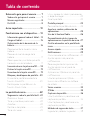 4
4
-
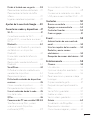 5
5
-
 6
6
-
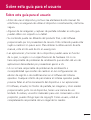 7
7
-
 8
8
-
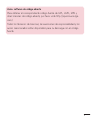 9
9
-
 10
10
-
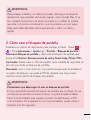 11
11
-
 12
12
-
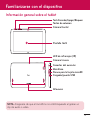 13
13
-
 14
14
-
 15
15
-
 16
16
-
 17
17
-
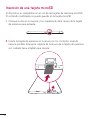 18
18
-
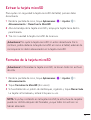 19
19
-
 20
20
-
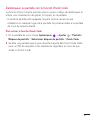 21
21
-
 22
22
-
 23
23
-
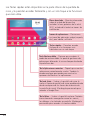 24
24
-
 25
25
-
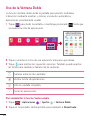 26
26
-
 27
27
-
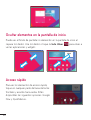 28
28
-
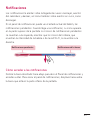 29
29
-
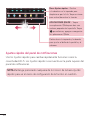 30
30
-
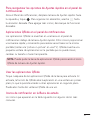 31
31
-
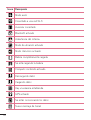 32
32
-
 33
33
-
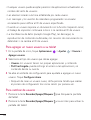 34
34
-
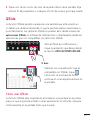 35
35
-
 36
36
-
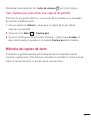 37
37
-
 38
38
-
 39
39
-
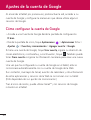 40
40
-
 41
41
-
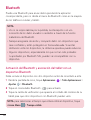 42
42
-
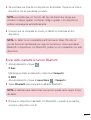 43
43
-
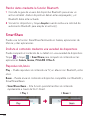 44
44
-
 45
45
-
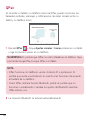 46
46
-
 47
47
-
 48
48
-
 49
49
-
 50
50
-
 51
51
-
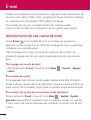 52
52
-
 53
53
-
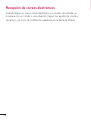 54
54
-
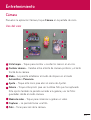 55
55
-
 56
56
-
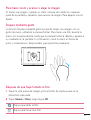 57
57
-
 58
58
-
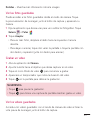 59
59
-
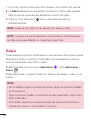 60
60
-
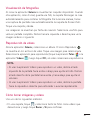 61
61
-
 62
62
-
 63
63
-
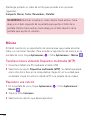 64
64
-
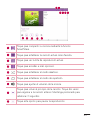 65
65
-
 66
66
-
 67
67
-
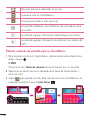 68
68
-
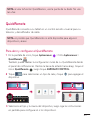 69
69
-
 70
70
-
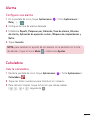 71
71
-
 72
72
-
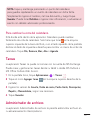 73
73
-
 74
74
-
 75
75
-
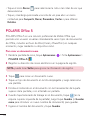 76
76
-
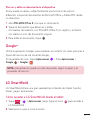 77
77
-
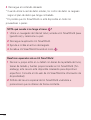 78
78
-
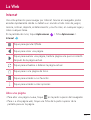 79
79
-
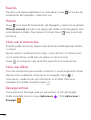 80
80
-
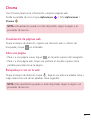 81
81
-
 82
82
-
 83
83
-
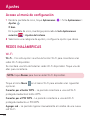 84
84
-
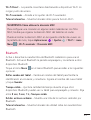 85
85
-
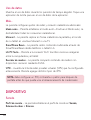 86
86
-
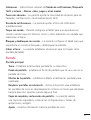 87
87
-
 88
88
-
 89
89
-
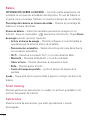 90
90
-
 91
91
-
 92
92
-
 93
93
-
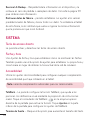 94
94
-
 95
95
-
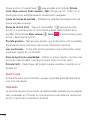 96
96
-
 97
97
-
 98
98
-
 99
99
-
 100
100
-
 101
101
-
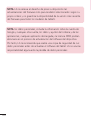 102
102
-
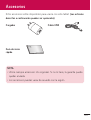 103
103
-
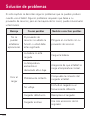 104
104
-
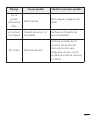 105
105
-
 106
106
-
 107
107
-
 108
108
-
 109
109
-
 110
110
-
 111
111
-
 112
112
-
 113
113
-
 114
114
-
 115
115
-
 116
116
-
 117
117
-
 118
118
-
 119
119
-
 120
120
-
 121
121
-
 122
122
-
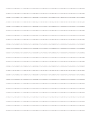 123
123
-
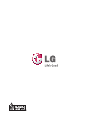 124
124